[Offizielle Anleitung] So verwenden Sie StreamFab | Update 2025
Zusammenfassung: Möchten Sie wissen, wie Sie Streaming-Videos und Musik für uneingeschränktes Offline-Playback auf jedem Gerät von Amazon Prime Video, HBO, Disney+, YouTube und über 1000 weiteren Musik- und Video-Plattformen herunterladen können? Dieser Artikel behandelt verschiedene Methoden, mit denen Sie Streaming-Videos und Musik mit dem leistungsstarken Video-Downloader StreamFab herunterladen können.
Inhaltsverzeichnis
1. Einleitung
In einer Ära, in der Streaming-Dienste allgegenwärtig sind, gibt es immer noch Situationen, in denen Musik- und Videoverbraucher ihre Lieblingsmusik und -videos in einer vollkommen offline Umgebung genießen möchten.
Seit der letzten Aktualisierung von CDM im vergangenen Dezember ist StreamFab der ERSTE, der die neuesten Episoden und Filme von OTT-Plattformen herunterlädt. Der brandneue StreamFab hat sich zum Ziel gesetzt, Musikliebhabern und Videophilen eine umfassende Lösung zu bieten, um online Musik (bis zu 320 kbps Qualität) und Videos (bis zu 8K Qualität) herunterzuladen.
(💡 Verwandt: StreamFab Review)
![[Offizielle Anleitung] So verwenden Sie StreamFab | Update 2025](https://r5.dvdfab.cn/upload/drmdownloader/how-to-use-streamfab-AdfP.jpeg)
StreamFab bietet zwei PC-Versionen für Windows und macOS sowie eine mobile App für Android und eine Browsererweiterung für Firefox und Chrome an. Die PC-Versionen umfassen 15 grundlegende Module, die separat erworben werden können. Durch die Installation der PC-Versionen auf Ihrem Computer werden jedoch alle Module auf einmal installiert.
Features auf einen Blick:
- Herunterladen von DRM-geschützten Videos, die nur für Abonnenten von Netflix, Disney+, HBO Max, HBO NOW und mehr zugänglich sind
- Wählen Sie Ihre bevorzugte Audioqualität von 128 kbps bis 320 kbps und eine Auflösung von 144p bis hin zu 8K UHD
- Aktivieren Sie die Turbo-Geschwindigkeit, um Musik & Videos 10X schneller herunterzuladen
- Eine gesamte Wiedergabeliste auf einmal herunterladen und 5 Download-Aufgaben gleichzeitig bearbeiten
- Automatische Aktualisierung neu hochgeladener Musik/Videos aus gespeicherten Wiedergabelisten
2. Download und Installation
2.1 StreamFab herunterladen
Um StreamFab auf Ihrem Computer herunterzuladen und zu installieren, besuchen Sie die StreamFab Website oder das Download-Center, um entweder das Online-Installationsprogramm oder das Offline-Installationsprogramm herunterzuladen, und folgen Sie anschließend den Installationsaufforderungen, um die Installationsverfahren abzuschließen.
Beachten Sie, dass die Download-Buttons auf der Produktseite und im Download-Center Ihnen das Online-Installationsprogramm bereitstellen, das ein kleines Setup ist, in diesem Fall nur etwa 5 MB, das die verbleibenden Komponenten nach dem Ausführen herunterlädt. Der Vorteil ist, dass Sie dieses Online-Installationsprogramm auf Ihrer HDD behalten können, und es wird Ihnen immer die neueste Version herunterladen.
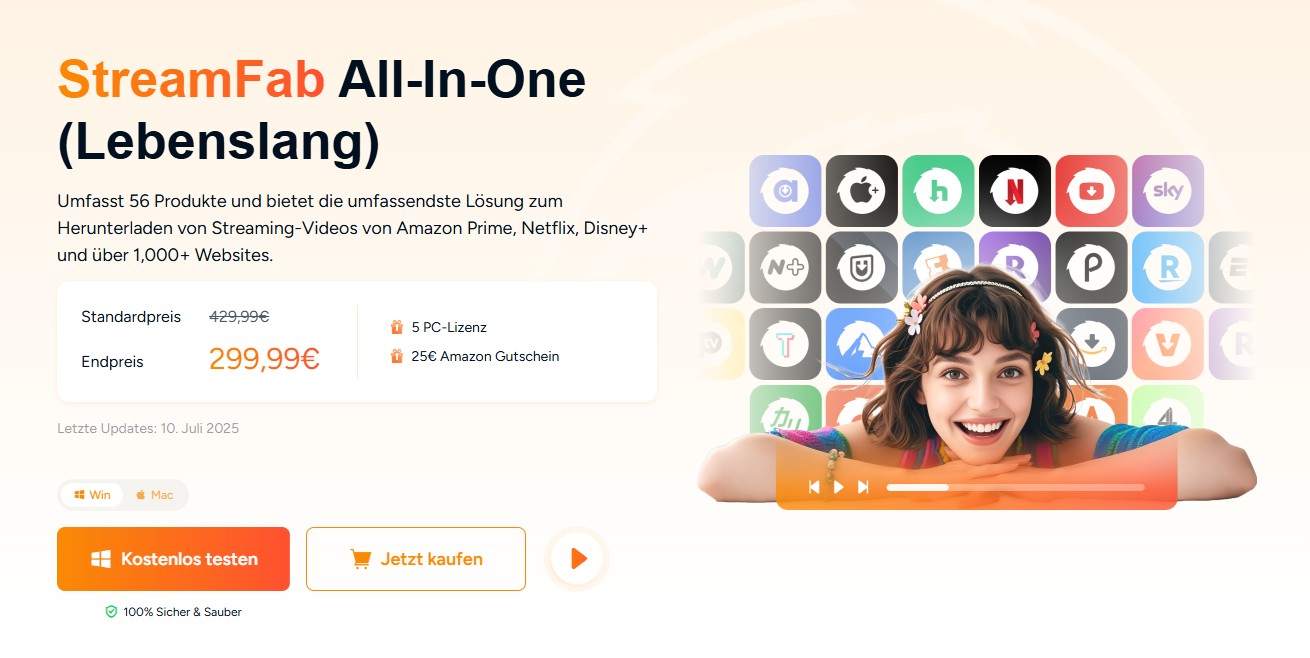
Wenn Sie jedoch das Offline-Installationsprogramm bevorzugen, müssen Sie auf den Textlink „Download des Offline-Installationsprogramms hier“ klicken, der Ihnen das Standalone-Installationsprogramm für StreamFab herunterladen soll. Wenn Sie das Offline-Installationsprogramm ausführen, erfolgt die Installation offline, da die vollständige Software beim ersten Download heruntergeladen wird. Es ist also während der folgenden Installationsverfahren keine Internetverbindung erforderlich.
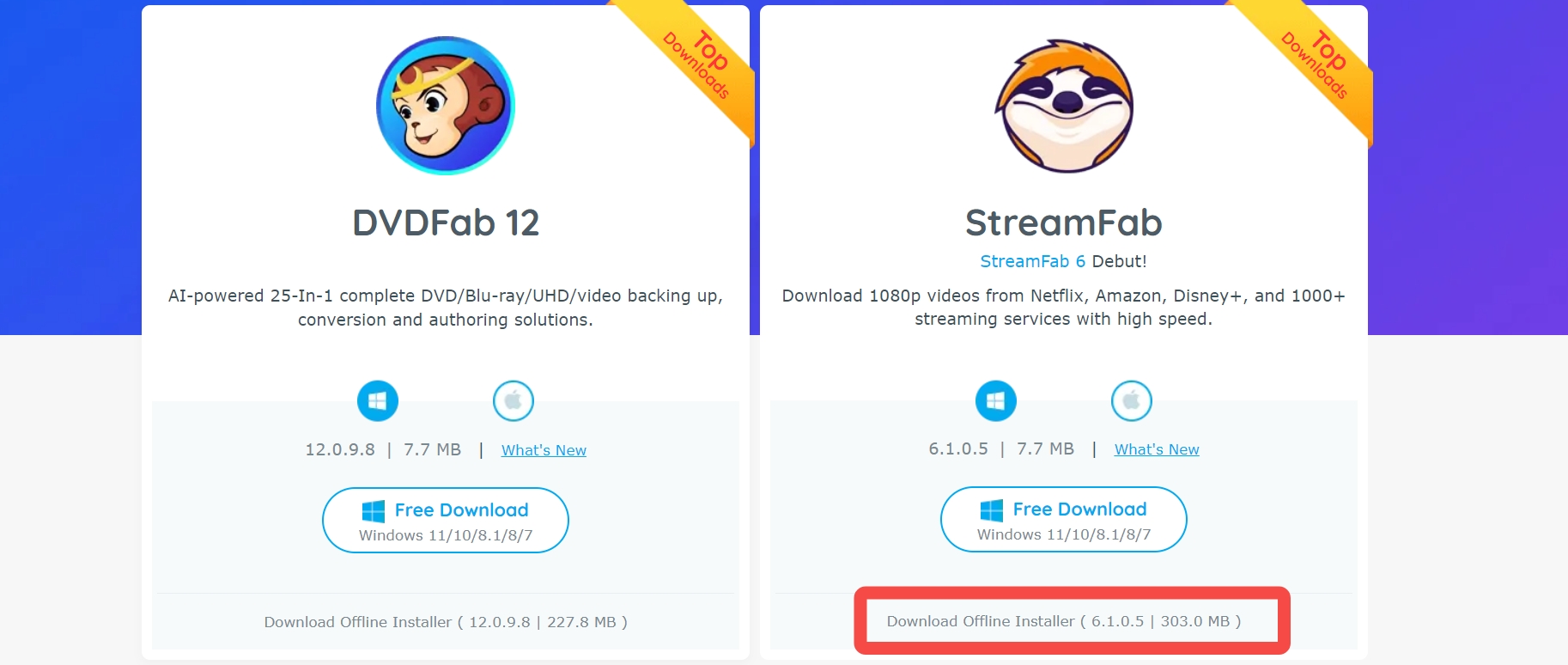
2.2 StreamFab installieren
2.2.1 Über das Online-Installationsprogramm
Schritt 1 — Laden Sie das Online-Installationsprogramm von einer der oben genannten Seiten herunter;
Schritt 2 — Doppelklicken Sie, um den Online-Installer auszuführen und “Klicken Sie hier, um zu installieren”;
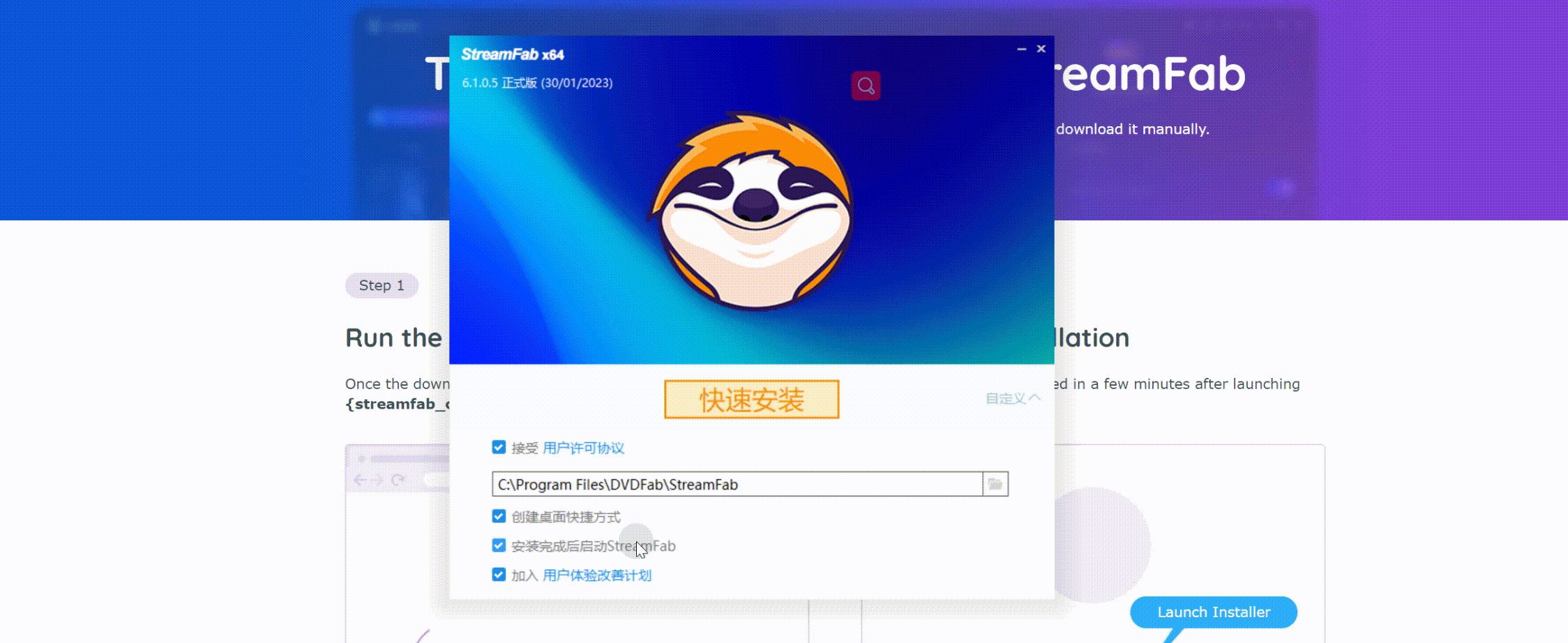
Schritt 3 — Geben Sie ihm ein paar Sekunden, um die erforderlichen Downloadinformationen zu sammeln;
Schritt 4 — Der Online-Installer beginnt nun, die Installationskomponenten herunterzuladen;
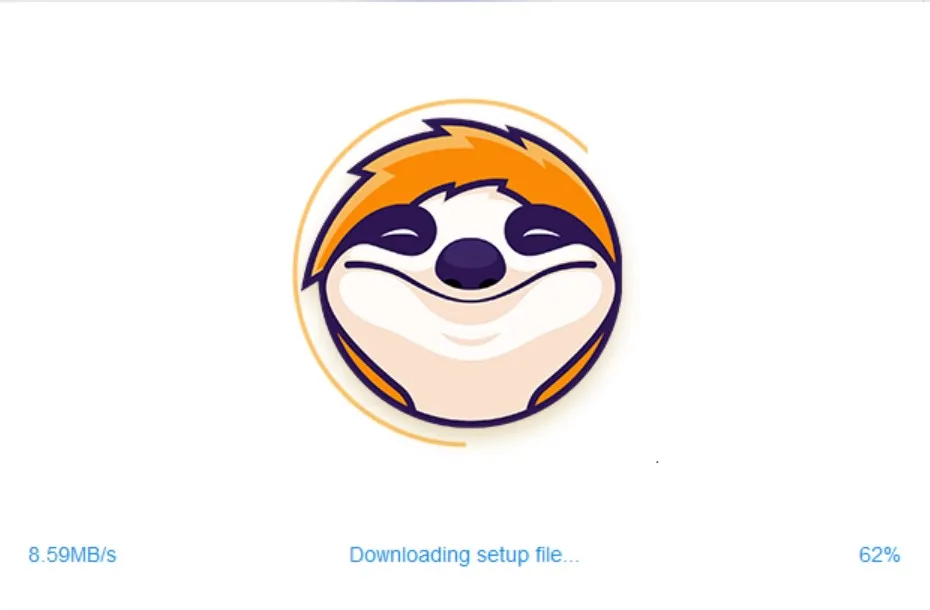
Schritt 5 — Nachdem die erforderlichen Komponenten heruntergeladen wurden, beginnt der Installationsprozess. Warten Sie, während er fortschreitet.
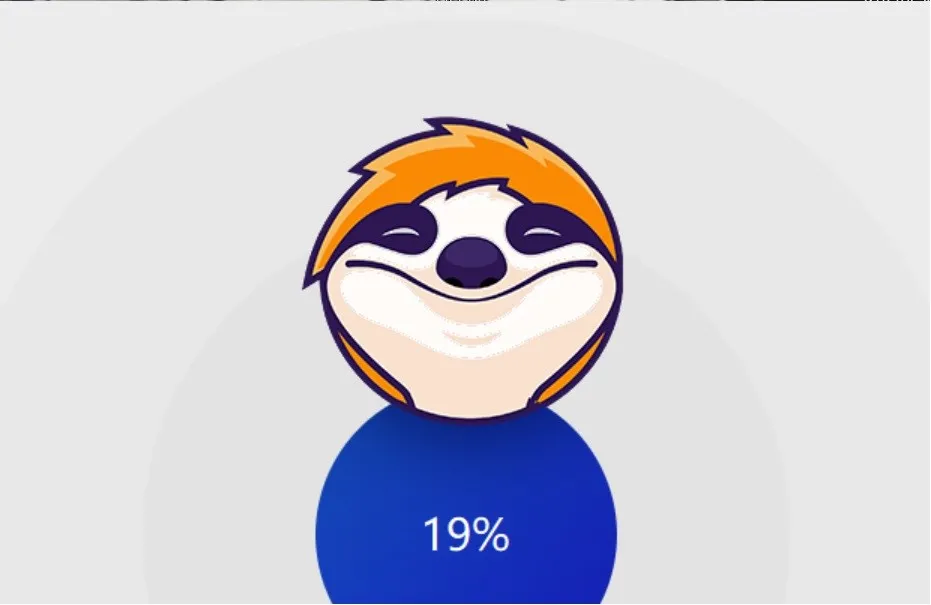
Schritt 6 — Die Installationsverfahren sind abgeschlossen. Sie sind bereit, Videos herunterzuladen!
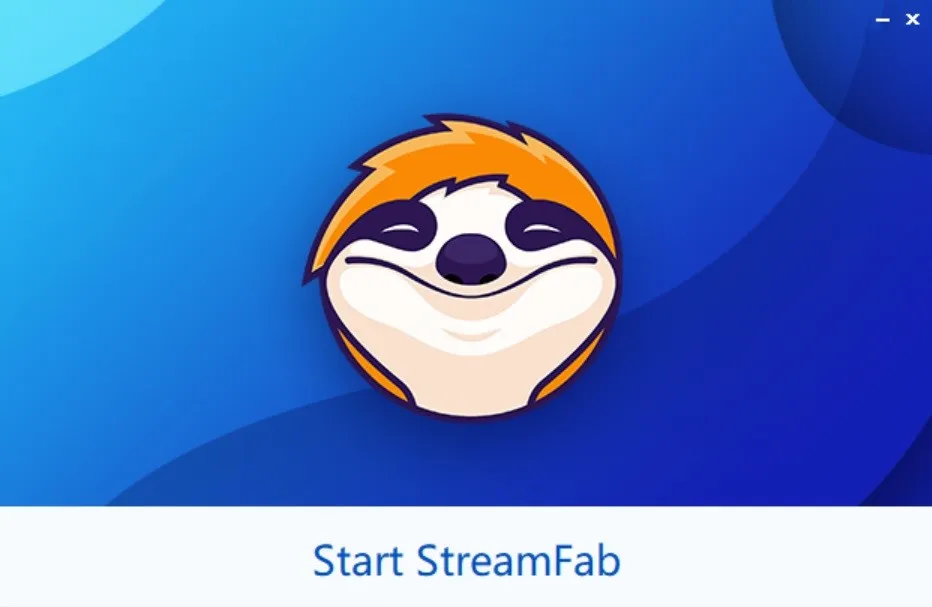
2.2.2 Über den Offline-Installer
Schritt 1 — Laden Sie den Offline-Installer aus dem Download-Center herunter;
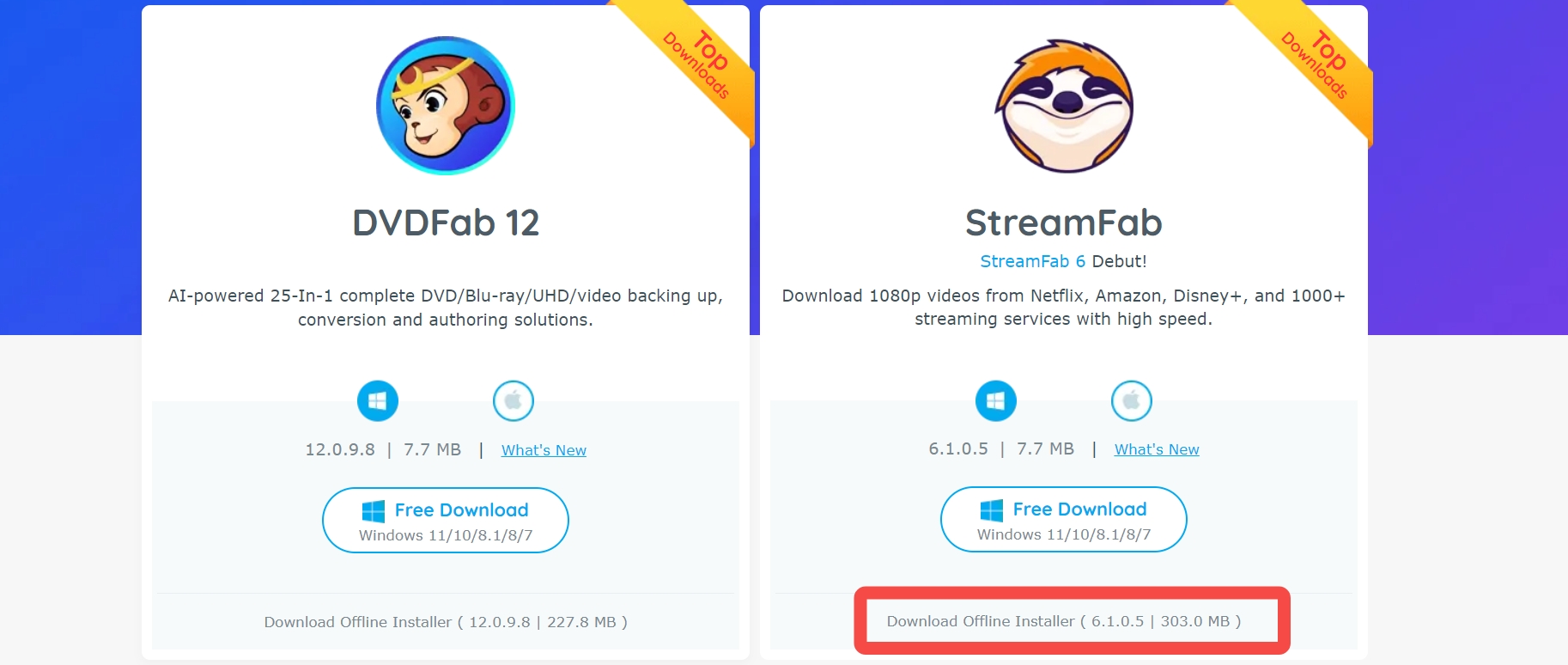
Schritt 2 — Doppelklicken Sie auf den Offline-Installer, und die Installationsverfahren werden sofort eingeleitet.
Schritt 3 — Warten Sie, bis die Installationsverfahren abgeschlossen sind.
3. Autorisieren/Deautorisieren von StreamFab
StreamFab verwendet die Online-Überprüfungsmethode zur Autorisierung. Zur Erinnerung: Um StreamFab zu autorisieren, ist eine aktive Internetverbindung erforderlich. Überprüfen Sie daher Ihre Firewall- oder Antivirus-Softwareeinstellungen, um sicherzustellen, dass sie den Zugriff von StreamFab auf das Internet nicht blockieren.
Außerdem sollten Sie vor der Autorisierung sicherstellen, dass Sie bereits Mitglied im DVDFab Member Center sind; andernfalls gehen Sie bitte zuerst ein Konto erstellen.
3.1.1 Nach dem Start von StreamFab klicken Sie auf das Hamburger-Symbol in der oberen rechten Ecke der Hauptoberfläche und wählen aus dem Dropdown-Menü die Registerkarte “Autorisieren”, um das Autorisierungsfenster zu öffnen;
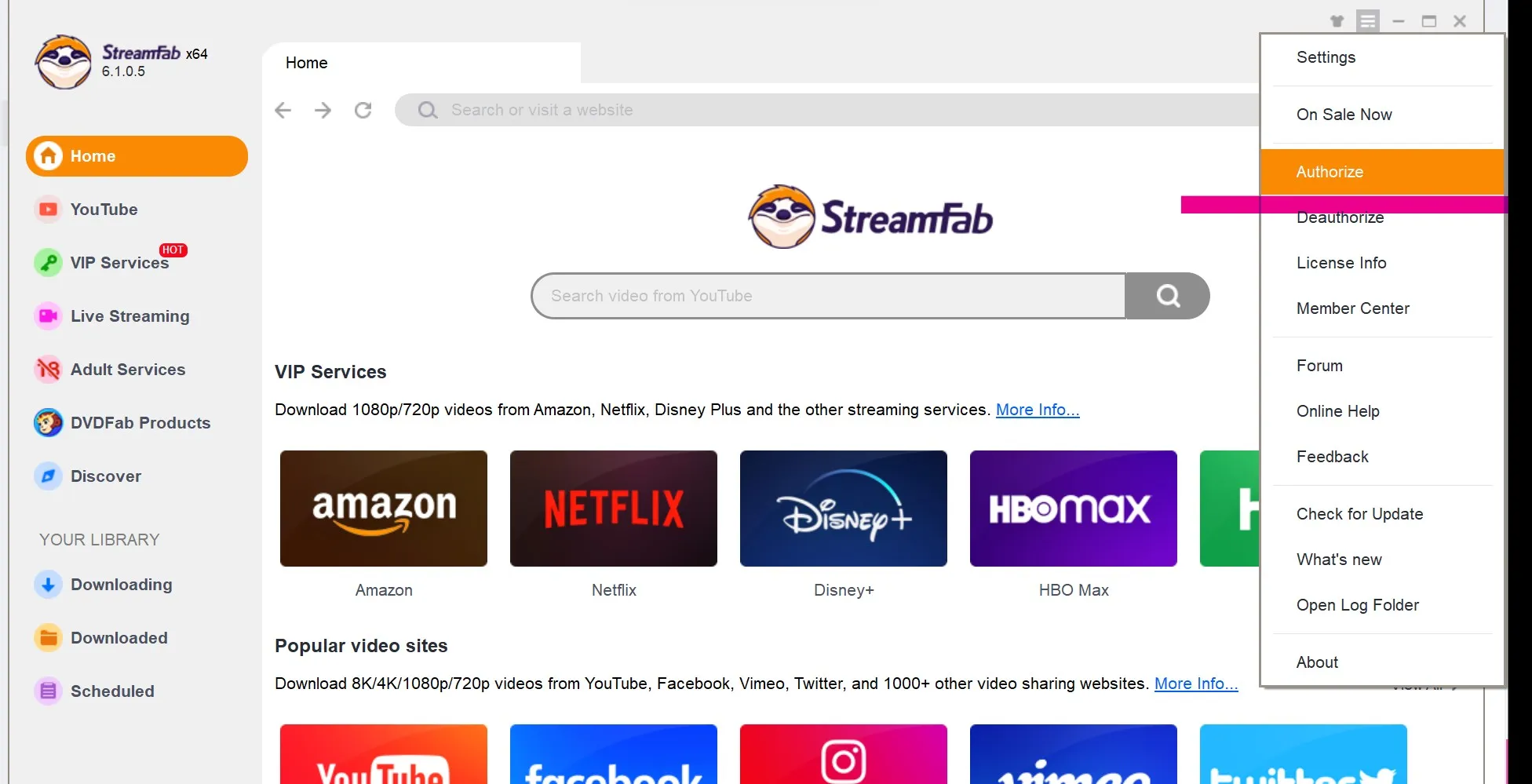
3.1.2 Geben Sie Ihre registrierte E-Mail und Ihr Passwort im DVDFab Member Center ein und klicken Sie dann auf die Schaltfläche "Autorisieren", um fortzufahren;
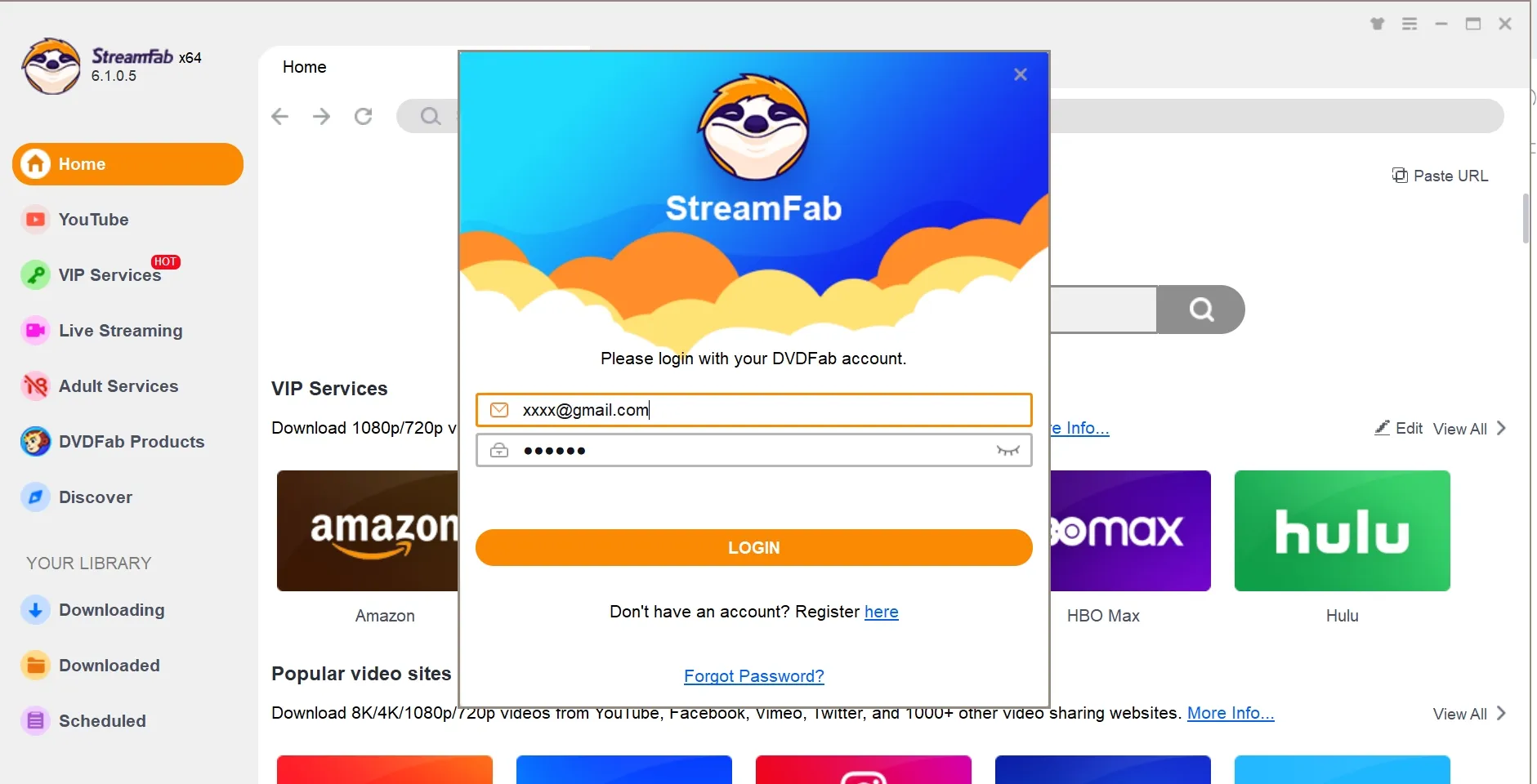
3.1.3 Wenn die eingegebenen Informationen korrekt sind, sollten Sie im nächsten Schritt das Fenster “Gerät autorisiert” sehen. Sie können das Fenster dann mit der Schaltfläche OK schließen.
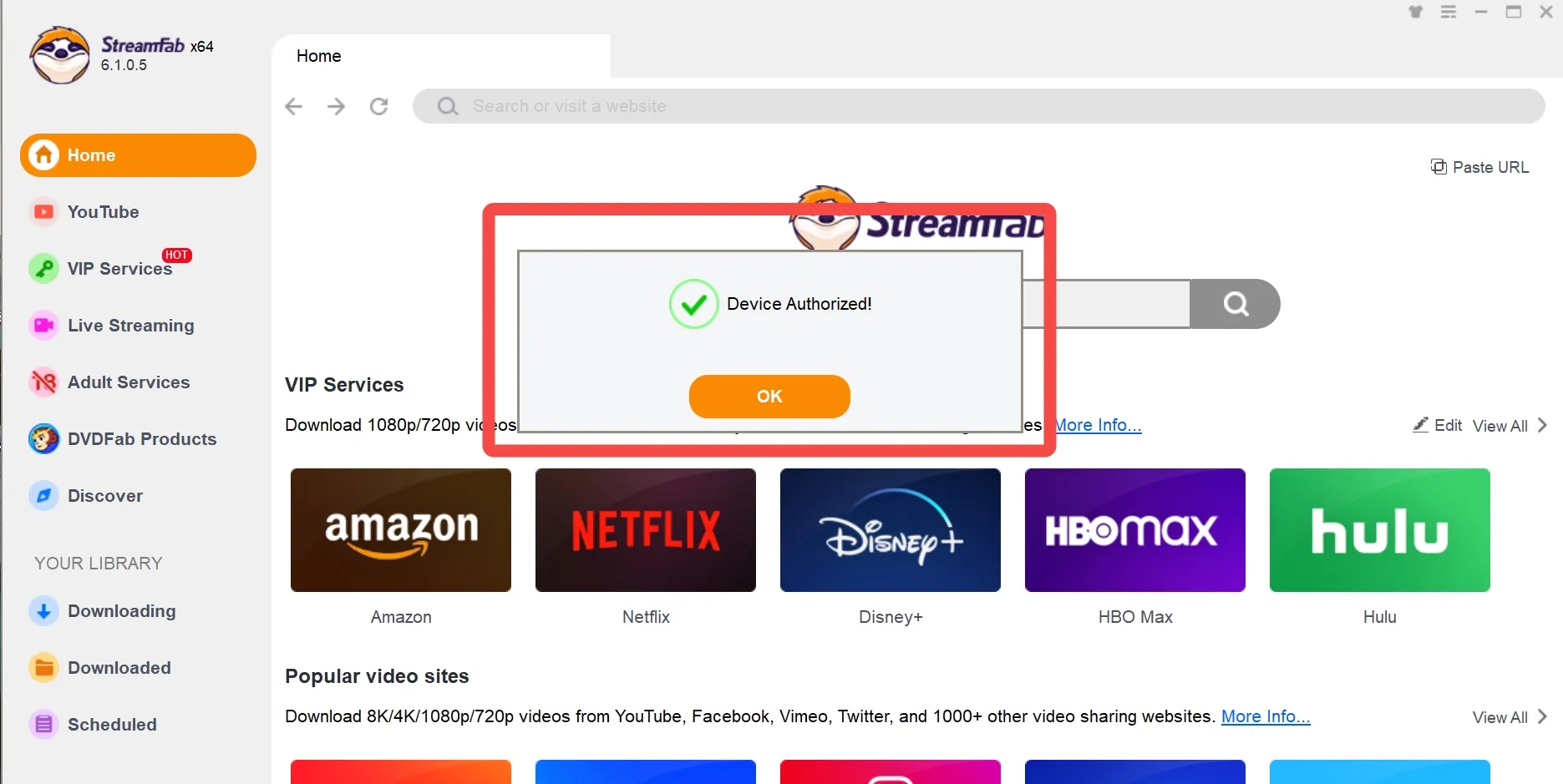
3.1.4 Falls Sie die Lizenzinformationen der gekauften Produktmodule überprüfen möchten, klicken Sie auf die Registerkarte "Lizenzinformationen" im Hamburger-Dropdown-Menü;
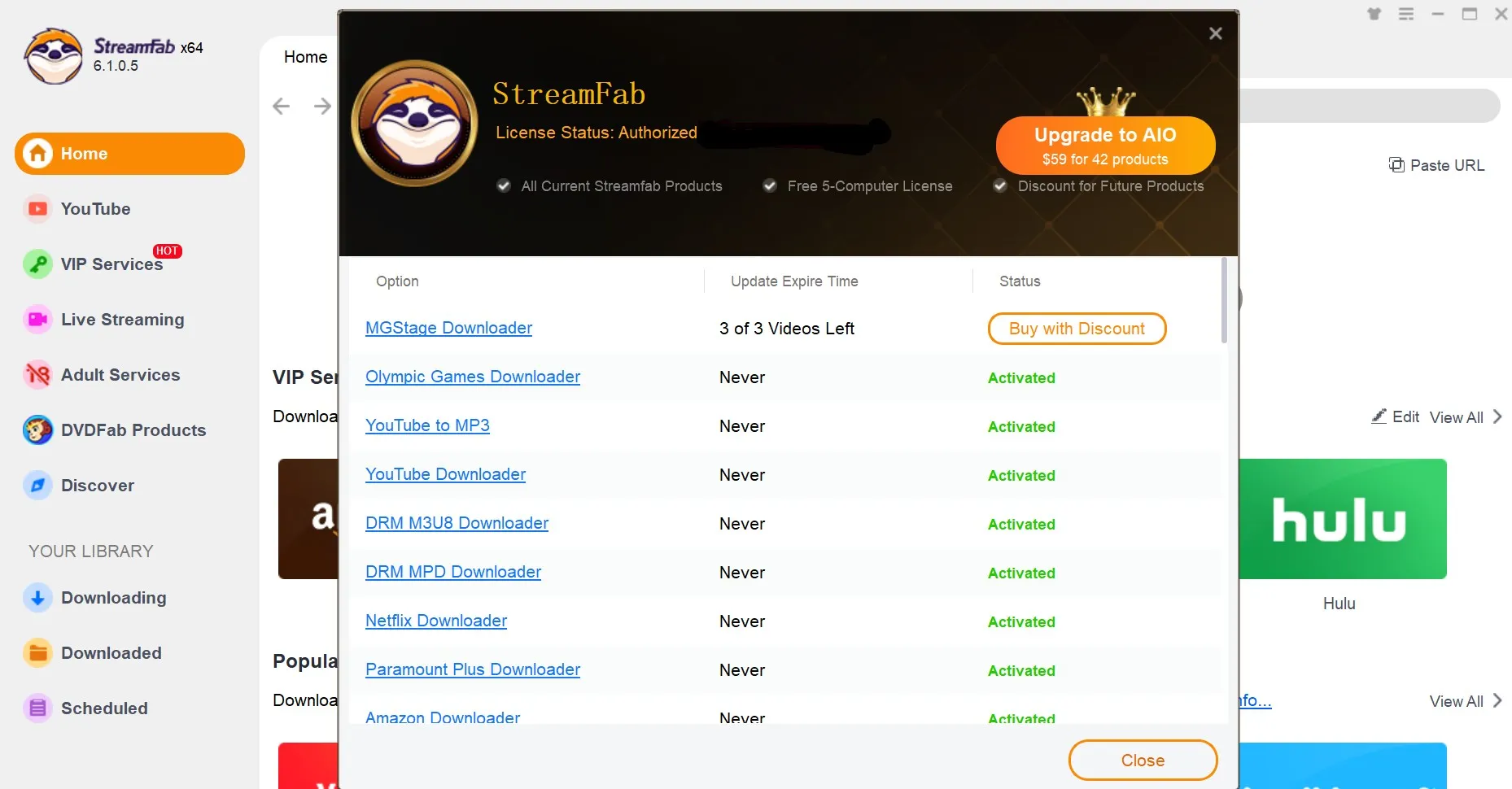
3.1.5 Um StreamFab auf Ihrem aktuellen PC zu deautorisieren, klicken Sie auf die Registerkarte "Deautorisieren" im Hamburger-Dropdown-Menü;
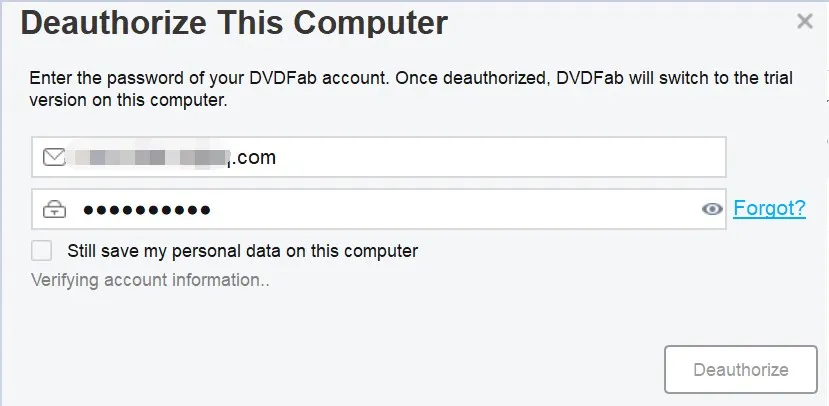
3.1.6 Geben Sie Ihr Passwort ein und klicken Sie dann auf die Schaltfläche "Deautorisieren", um fortzufahren. Sie können auch alle aktuellen PCs im Member Center deautorisieren.
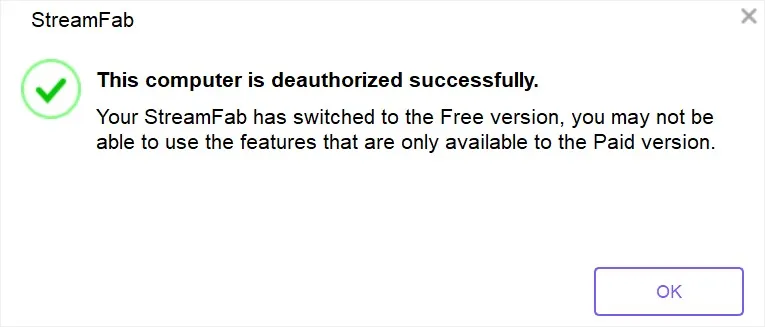
4. StreamFab aktualisieren
Es gibt zwei grundlegende Möglichkeiten, StreamFab auf die neueste Version zu aktualisieren: eine ist über die Live-Update-Funktion, die andere ist das manuelle Herunterladen des neuesten Installers, der immer auf der Produktseite und im Download-Center der offiziellen DVDFab-Website verfügbar ist.
4.1 Alte Methode zur Aktualisierung
Für Nutzer, die eine altmodische Methode der Aktualisierung bevorzugen, besuchen Sie einfach die StreamFab-Website oder das Download-Center, um entweder das Installationsprogramm oder den Offline-Installer herunterzuladen, und führen Sie dann manuell die Installationsaufforderungen aus, um die Installationsverfahren abzuschließen.
4.2 Live-Update
Das Live-Update kann nur innerhalb des Programms selbst realisiert werden, was bedeutet, dass nur Benutzer, die StreamFab bereits installiert haben, diese Methode verwenden können, um ihre installierten Versionen auf dem neuesten Stand zu halten. Befolgen Sie hierzu die folgenden Schritte:
4.2.1 Klicken Sie auf das Hamburger-Symbol in der oberen rechten Ecke der Hauptoberfläche und wählen Sie dann im Dropdown-Menü Nach Updates suchen;
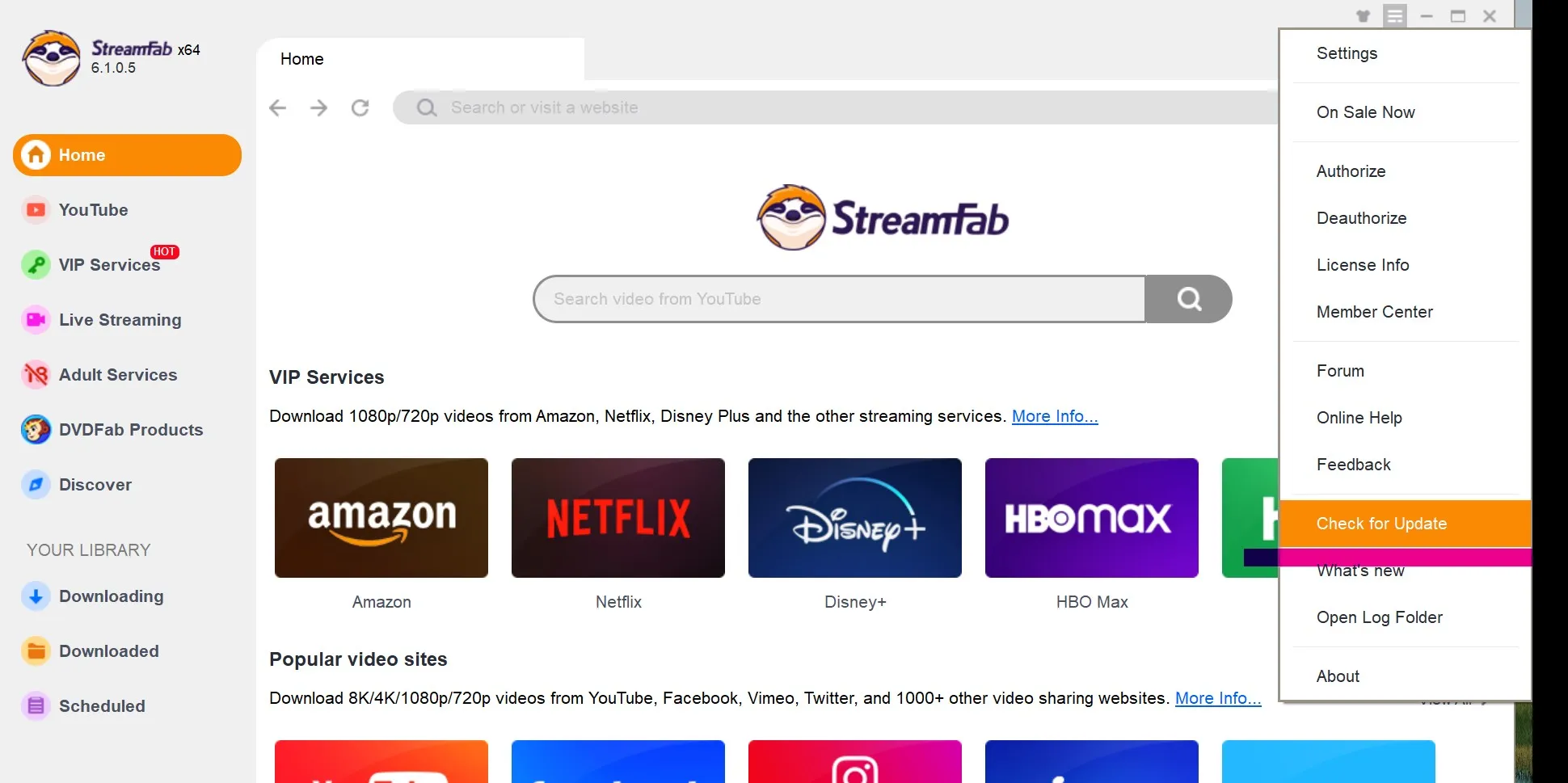
4.2.2 Sobald eine neuere Version erkannt wurde, klicken Sie auf die Schaltfläche, um das Update-Paket herunterzuladen, und warten Sie, bis der Download abgeschlossen ist;
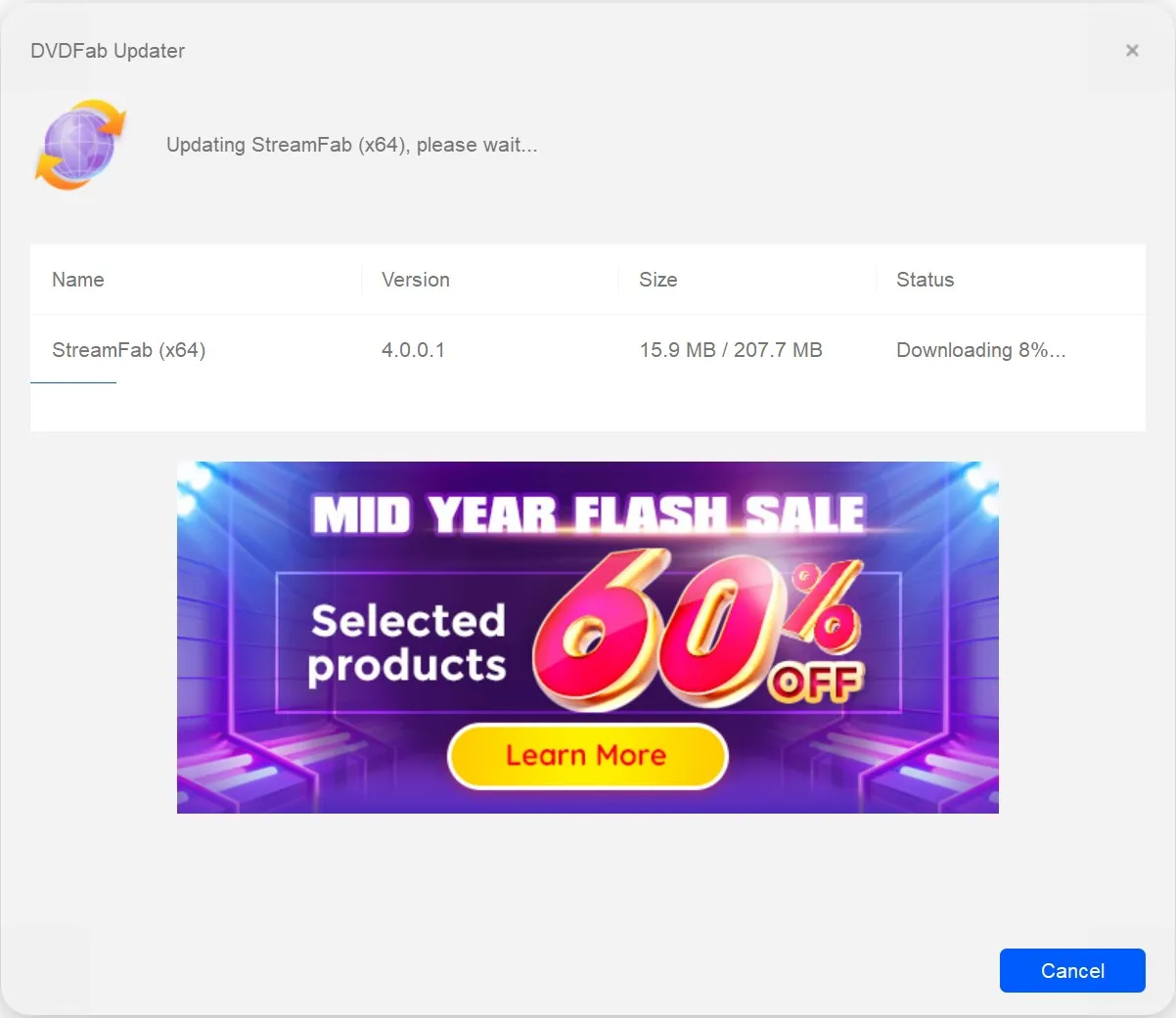
4.2.3 Nachdem der Download abgeschlossen ist, beenden Sie StreamFab und fahren Sie mit der Installation der Updates fort;
4.2.4 Warten Sie, während das Update-Paket installiert wird; Wenn das Update-Paket erfolgreich installiert wurde, sind Sie bereit, die neueste Version zu verwenden.
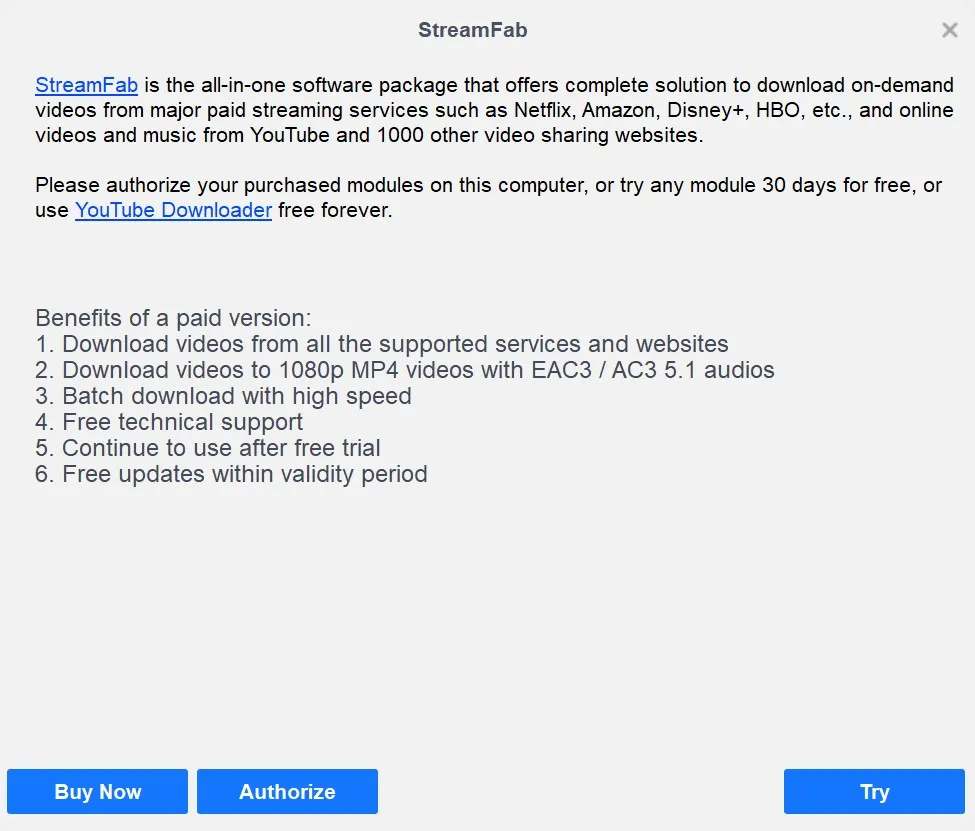
Bitte beachten Sie, dass das Live-Update aus Netzwerkgründen gelegentlich möglicherweise nicht in der Lage ist, die neue Version zu erkennen. In diesem Fall können die Benutzer auch auf die herkömmliche Methode zurückgreifen, um das Update durchzuführen.
5. Hamburger Dropdown-Menü
Das Hamburger Dropdown-Menü befindet sich in der oberen rechten Ecke der Hauptoberfläche.
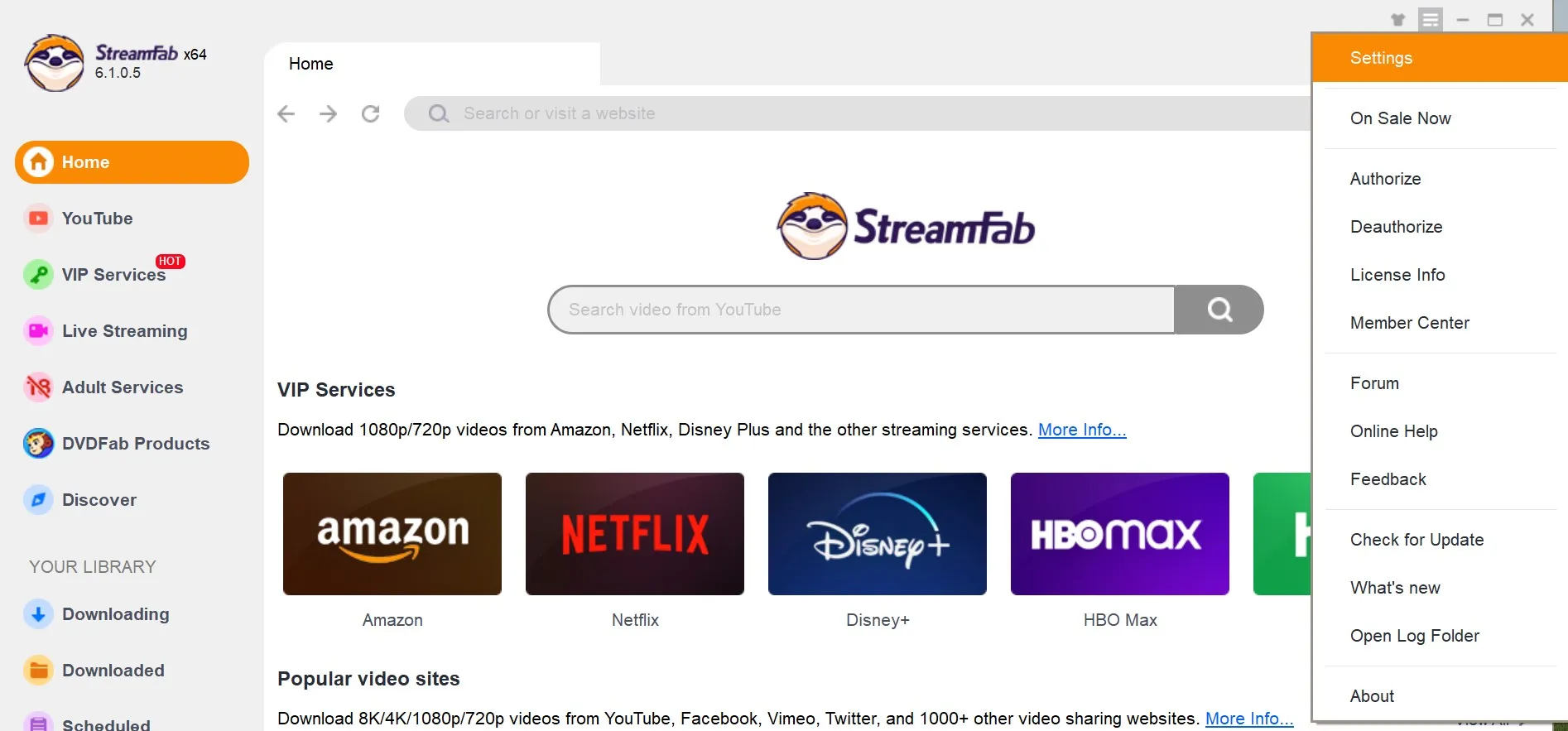
Einstellungen: Dieser Reiter öffnet das Einstellungsfenster.
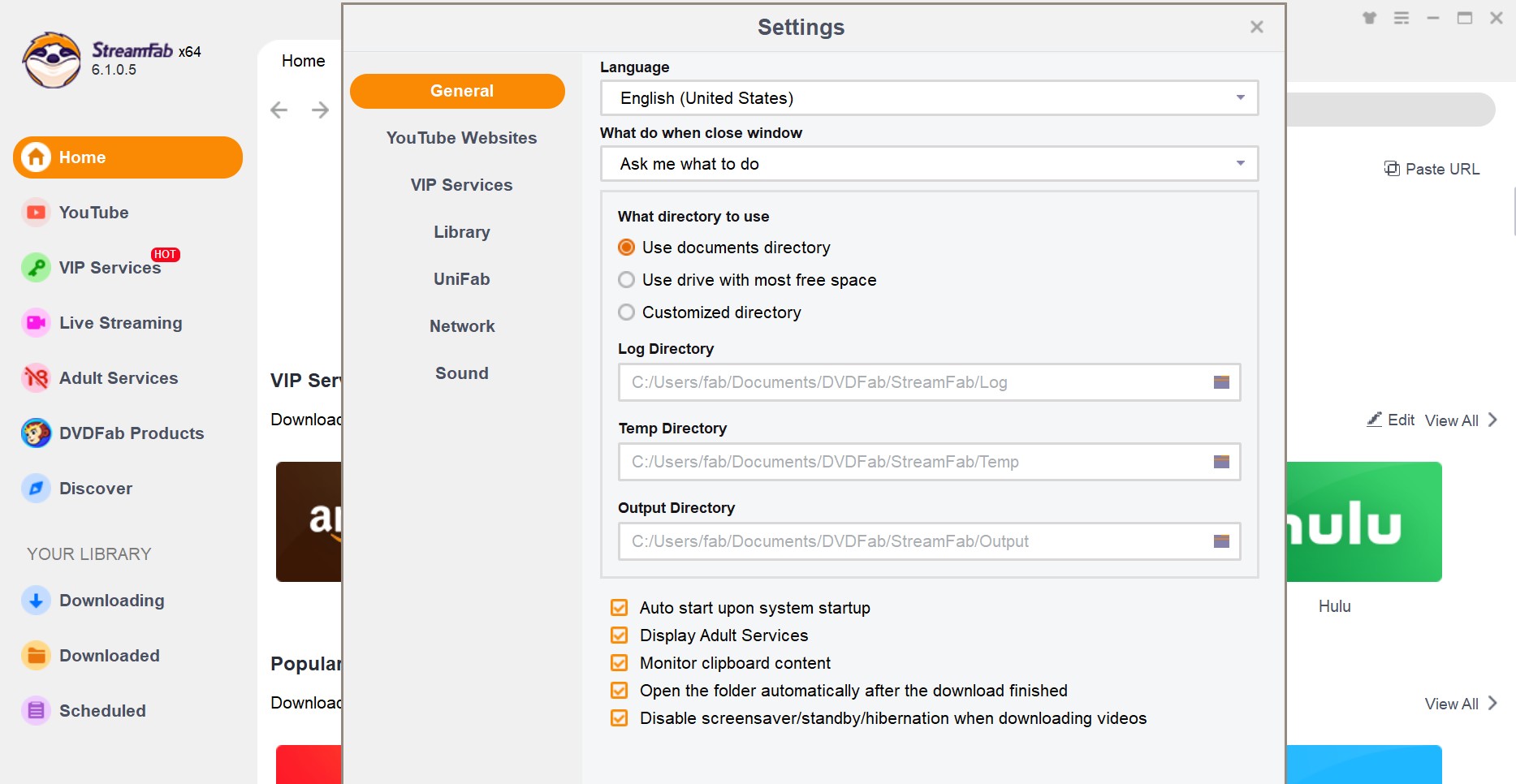
Autorisieren: Dieser Reiter öffnet das Autorisierungsfenster, in dem Sie StreamFab auf Ihrem Computer aktivieren können. (Siehe Teil 3)
Deautorisieren: Dieser Reiter öffnet das Deautorisierungsfenster, in dem Sie StreamFab auf Ihrem Computer deaktivieren können. (Siehe Teil 3)
Lizenzinformationen: Dieser Reiter öffnet das Lizenzinformationsfenster, in dem Sie Ihren Lizenzstatus für die heruntergeladenen Module überprüfen können, die Sie erworben haben. (Siehe Teil 3)
Forum: Dieser Reiter führt Sie zum offiziellen DVDFab-Forum, wo Sie der Community beitreten, die Produkte diskutieren und Ihre Fragen zur Unterstützung an andere richten können. (💡 Verwandt: StreamFab Forum)
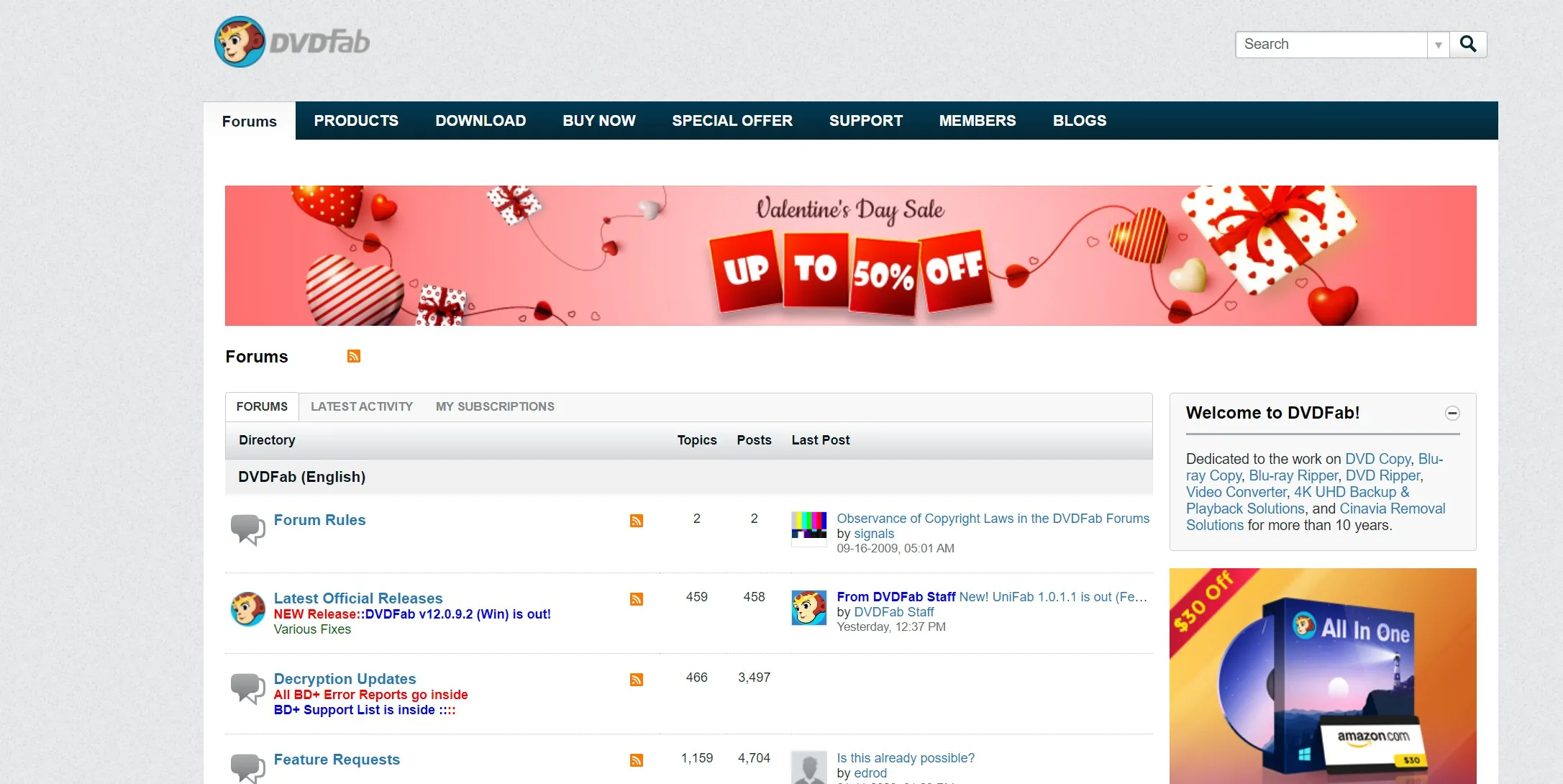
Online-Hilfe: Dieser Reiter führt Sie zur FAQs-Seite von StreamFab.
Nach Update suchen: Klicken Sie auf diesen Reiter, wenn Sie prüfen möchten, ob eine neue Version verfügbar ist. (Siehe Teil 4)
Log-Ordner öffnen: Dieser Reiter führt Sie zu dem Speicherort, an dem Sie die Protokolldateien von StreamFab finden können.
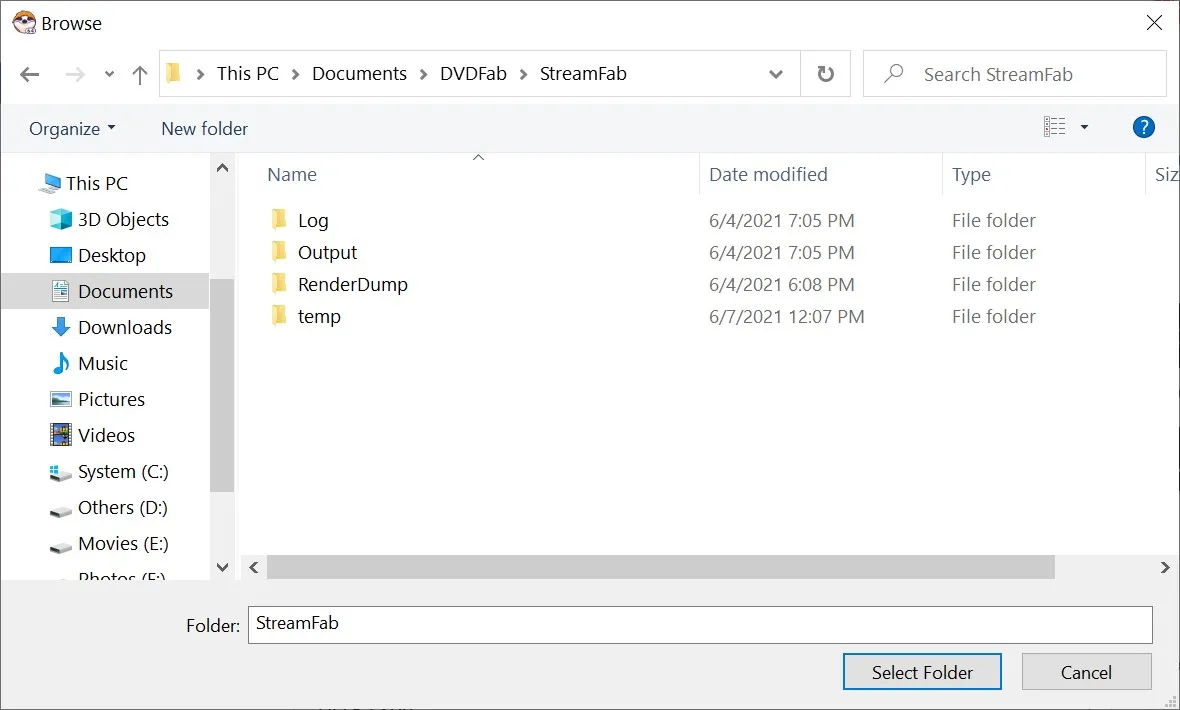
Feedback: Klicken Sie auf diesen Reiter, wenn Sie auf ein Problem stoßen oder uns Ihr Feedback senden möchten.
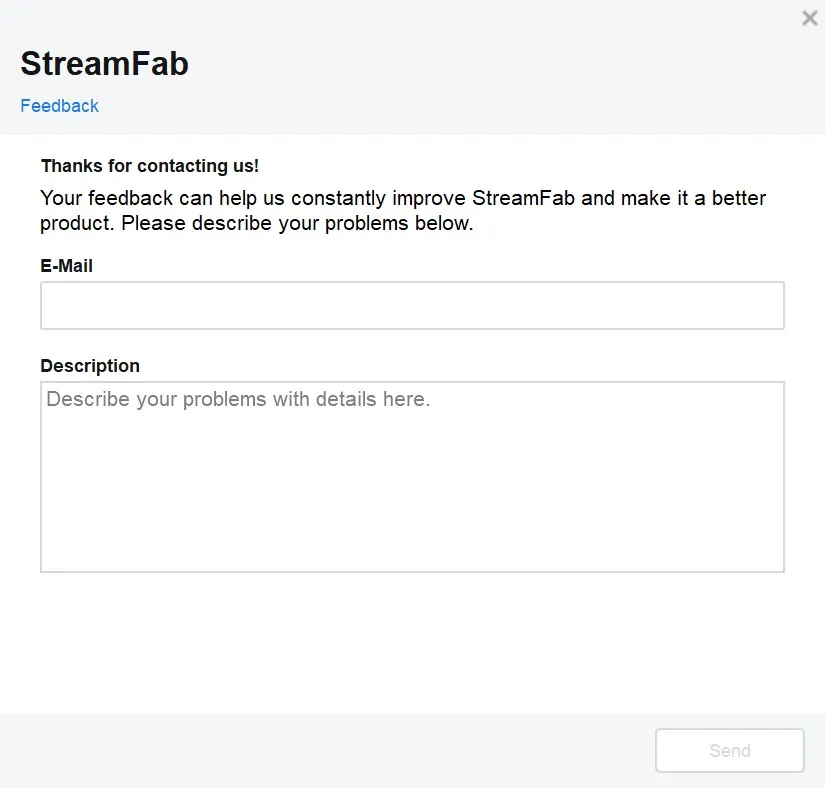
Über: Dieser Reiter öffnet das Fenster, in dem Sie Versionsinformationen finden, auf unsere offizielle Website zugreifen usw.
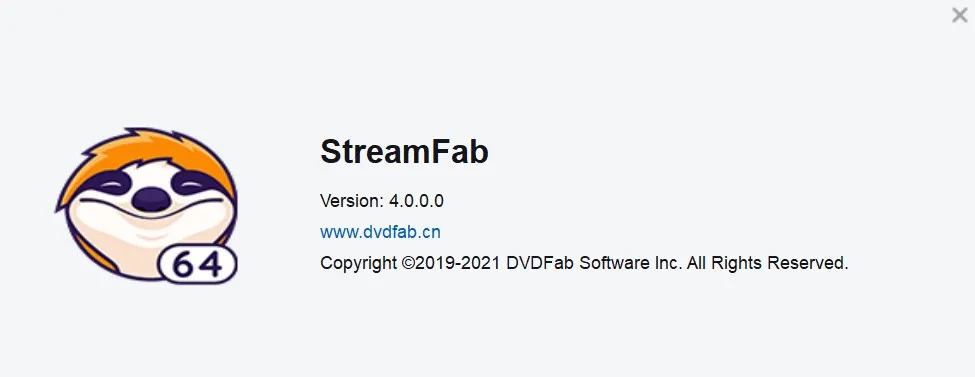
6. Einstellungsfenster
Um das Einstellungen-Fenster zu öffnen, klicken Sie auf den Reiter Einstellungen im Hamburger Dropdown-Menü, das oben in Kapitel 5 erwähnt wird.
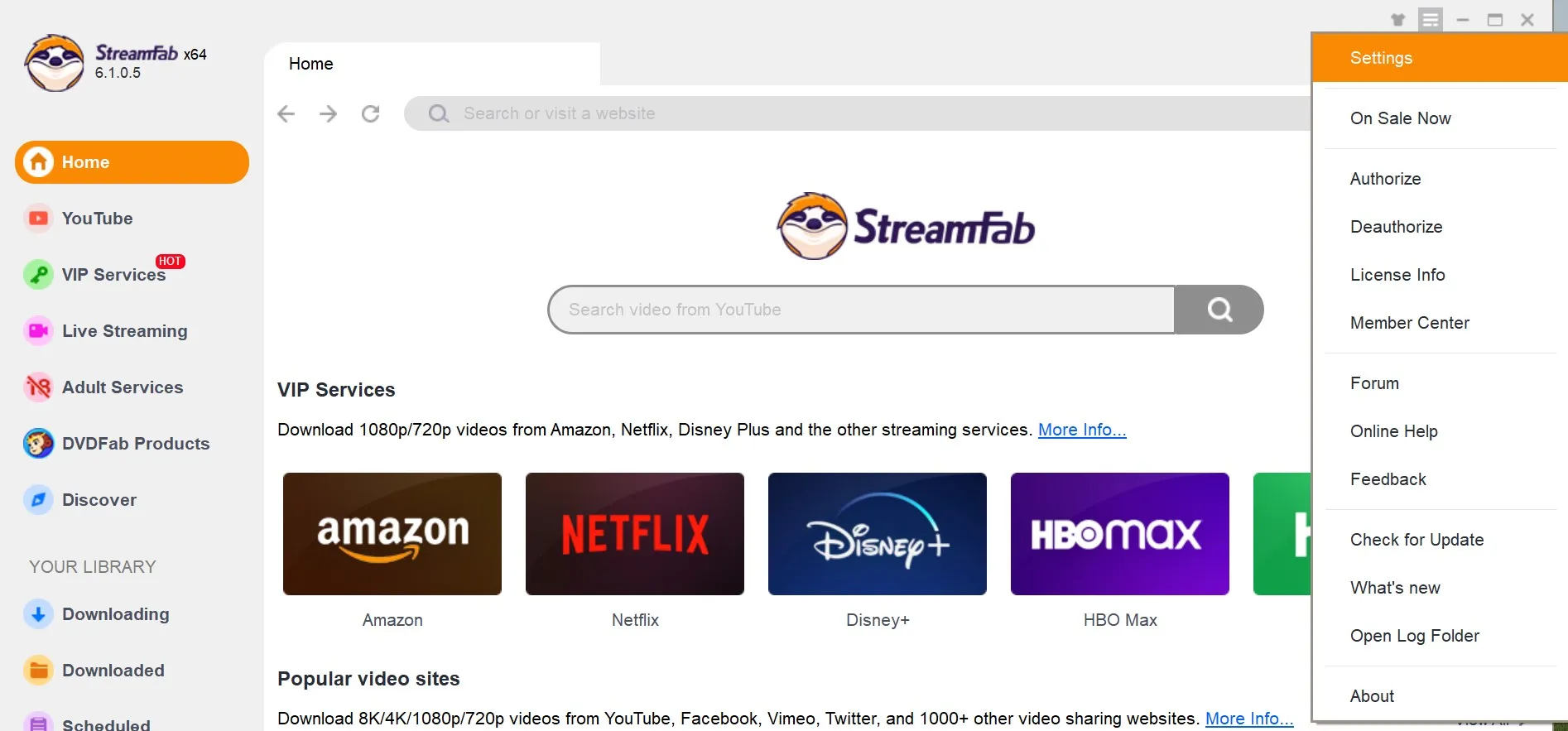
6.1 Allgemein
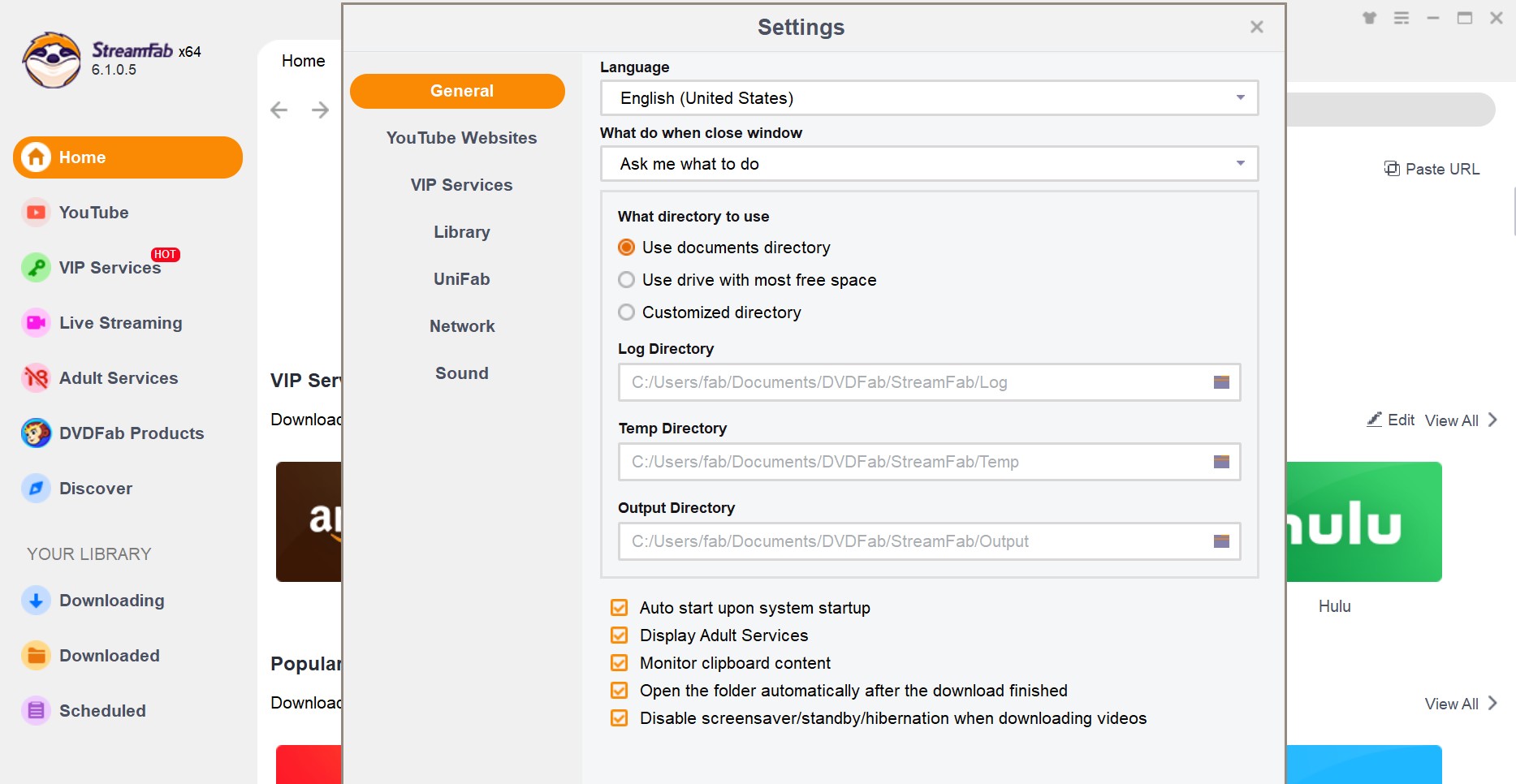
Sprache: Wählen Sie hier die gewünschte Benutzeroberflächensprache aus.
Was tun beim Schließen des Fensters: Wählen Sie aus, was beim Schließen der Hauptoberfläche geschehen soll. Sie haben drei Optionen: Jedes Mal fragen, Programm beenden oder in die Taskleiste minimieren.
Protokolldirectory: Der Standardpfad, in dem die Protokolldateien auf Ihrer Computerfestplatte gespeichert werden.
Ausgabeverzeichnis: Der Standardpfad, an dem alle heruntergeladenen Videodateien auf der Festplatte Ihres Computers gespeichert werden. Sie können ihn jederzeit bei Bedarf ändern.
Temp-Verzeichnis: Der Standardpfad, an dem alle temporären Dateien auf der Festplatte Ihres Computers gespeichert werden. Sie können ihn jederzeit bei Bedarf ändern.
6.2 YouTube-Websites
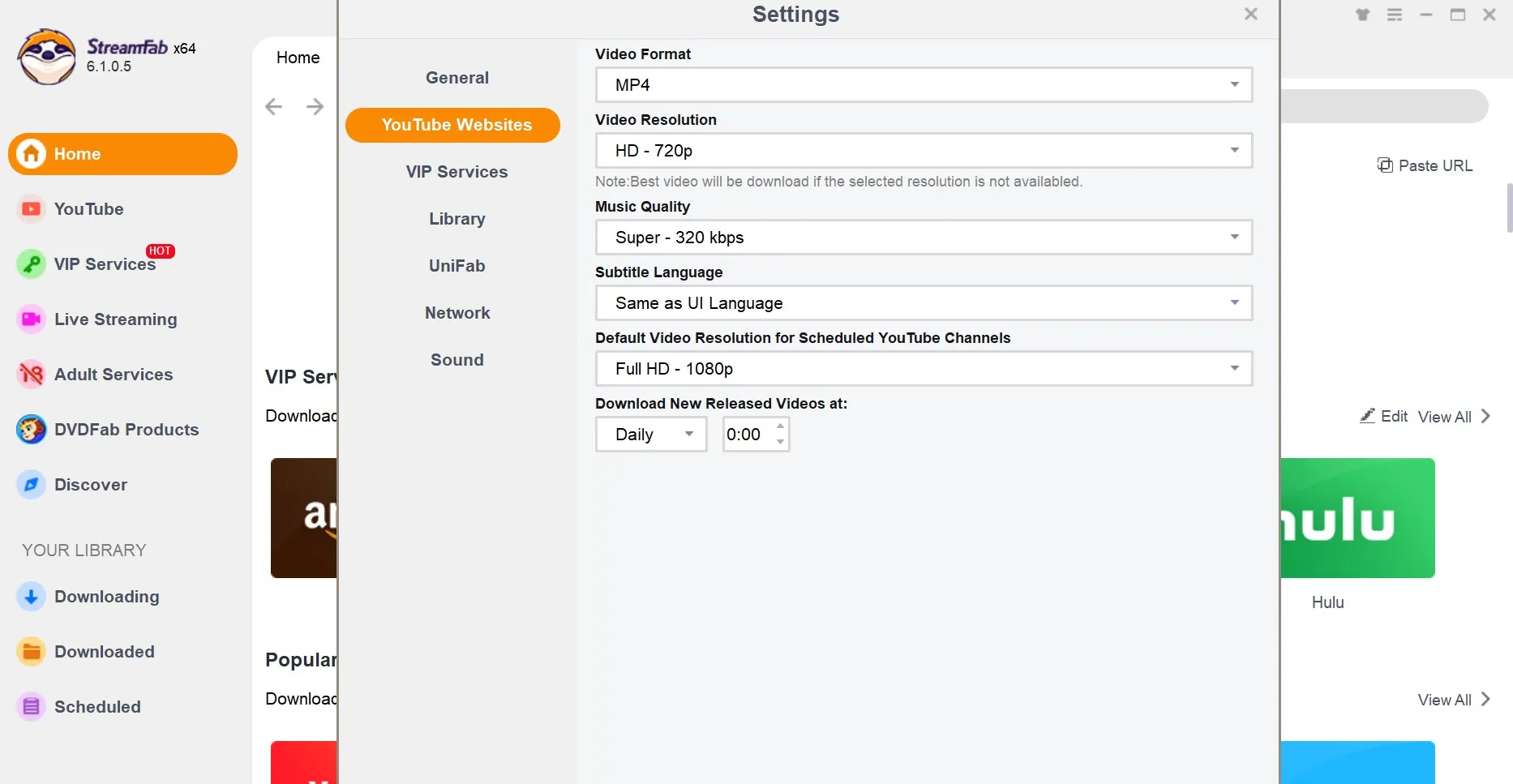
Die Einstellungen auf dieser Seite beziehen sich auf kostenpflichtige YouTube-Websites.
Videoformat: Es können zwei Videoformate gewählt werden, MP4 und MKV.
Videoauflösung: Wählen Sie die gewünschte Videoauflösung für den Download aus.
Musikqualität: Wählen Sie die gewünschte Musikqualität für den Download aus.
Untertitelsprache: Wählen Sie die Untertitelsprache nach Ihrem Bedarf aus.
Standardvideoauflösung für geplante Kanäle: Setzen Sie die Standardvideoauflösung für die von Ihnen geplanten Kanäle.
Neue Videos herunterladen bei: Setzen Sie die spezifische Uhrzeit für den Download des neu veröffentlichten Videos.
6.3 VIP-Dienste
Hier können Sie die Regionen für Amazon, Hulu und HBO Europe einstellen. Das Standardvideoformat, der Codec, die Auflösungen, Untertitel und die Audiosprache können in diesem Abschnitt ebenfalls modifiziert werden.
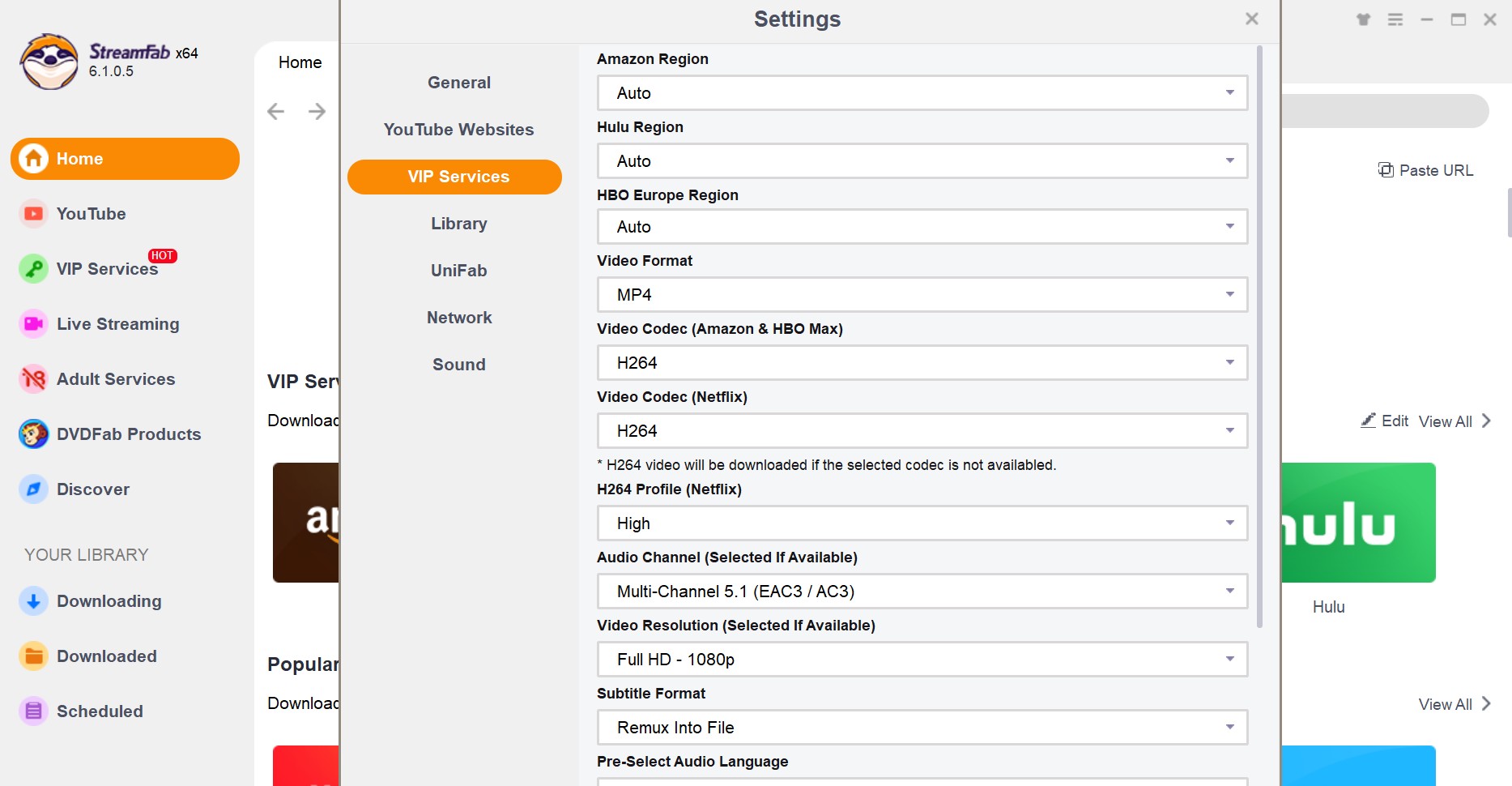
6.4 Bibliothek
Falls Sie PlayerFab auf Ihrem Computer installiert haben, können Sie den Downloader so konfigurieren, dass heruntergeladene Streaming-Videos automatisch in die Filmbibliothek von PlayerFab importiert werden, um eine einfachere Medienverwaltung und -wiedergabe zu ermöglichen.
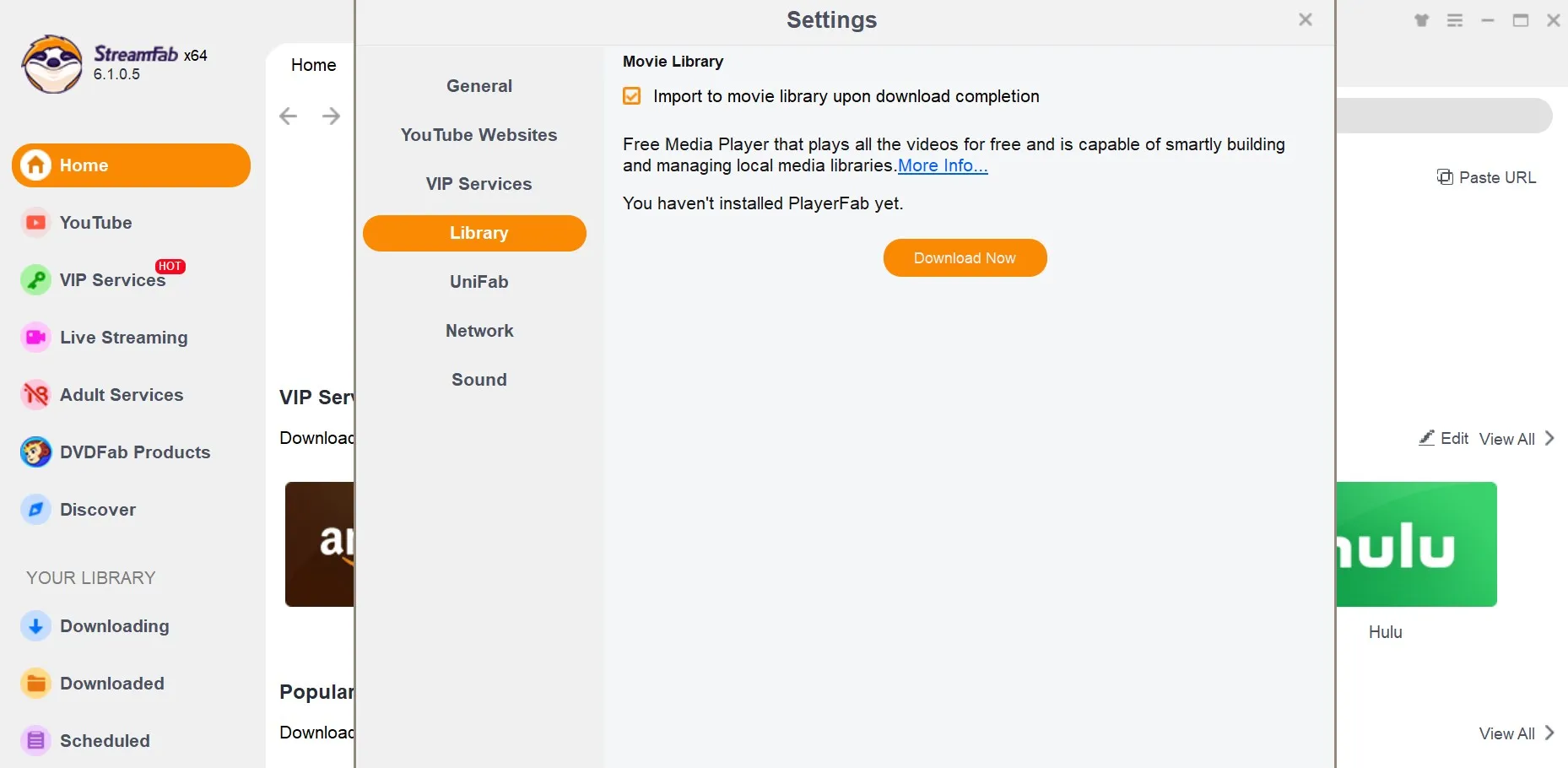
6.5 Netzwerk
Hier können Sie die Netzwerkeinstellungen für StreamFab konfigurieren.
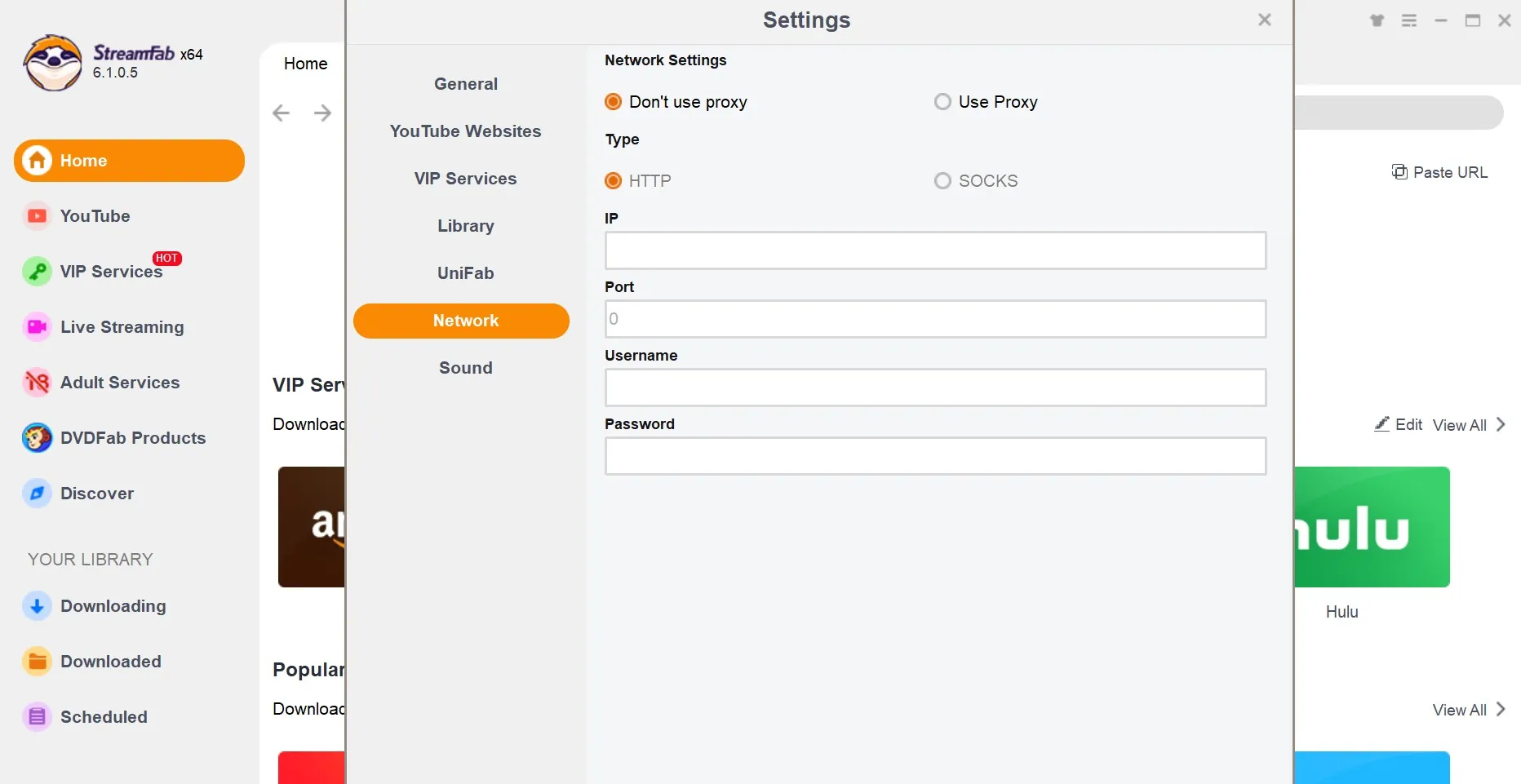
6.6 Ton
Wählen Sie Ihren bevorzugten Benachrichtigungston, wenn ein Download erfolgreich abgeschlossen wurde. Sie können ihn einmal abspielen oder kontinuierlich spielen lassen, bis Sie ihn manuell ausschalten.
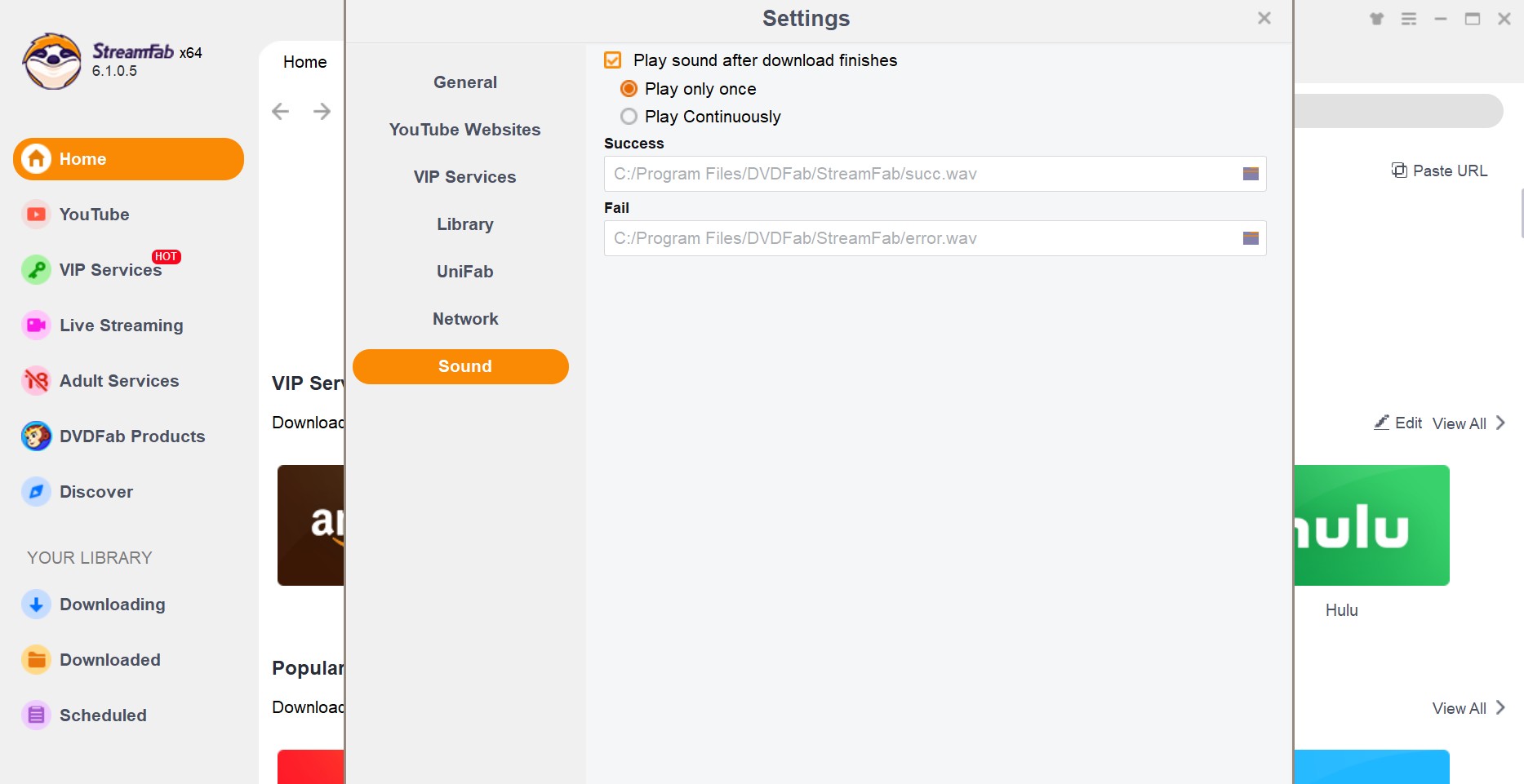
7. Hauptoberfläche
Beim Starten von StreamFab gelangen Sie zur Hauptoberfläche, um genauer zu sein, zur Startseite des integrierten Browsers. Im linken Navigationsbereich sehen Sie YouTube, VIP-Dienste, Live-Streaming, Erwachsenendienste, andere DVDFab-Produkte, Entdecken und Ihre Bibliothek, einschließlich der Download- und heruntergeladenen Aufgabenwarteschlange sowie der Geplanten.
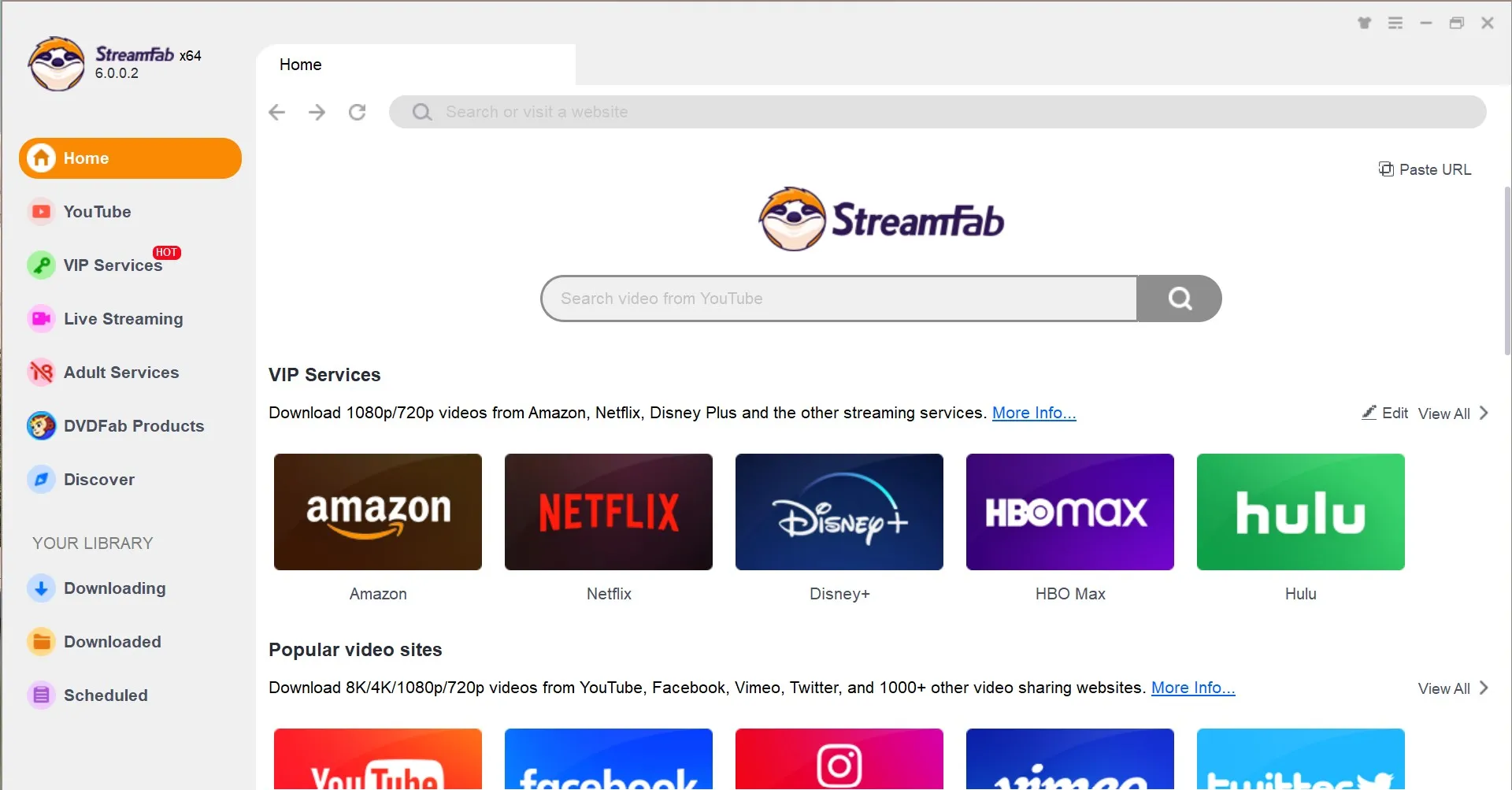
URL einfügen: Wenn Sie bereits ein Video in Ihrem eigenen Webbrowser ansehen, können Sie einfach die Video-URL kopieren und dann auf diese Schaltfläche klicken, um das Video, das Sie ansehen, herunterzuladen.
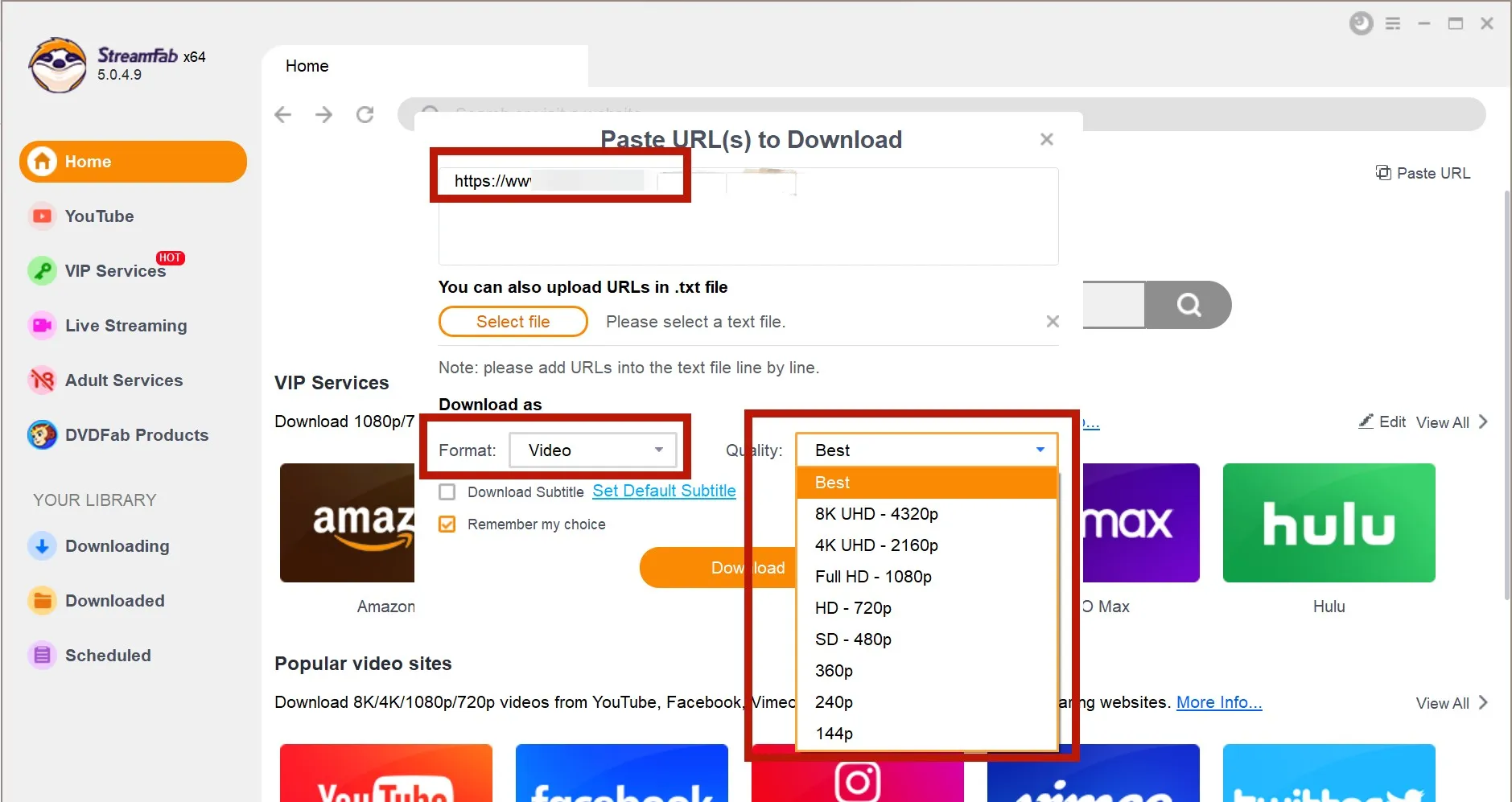
Auf der Startseite des integrierten Browsers können Sie direkt nach Ihren gewünschten Videos von YouTube suchen, indem Sie das Suchfeld oben verwenden, die beliebten Seiten besuchen oder durch alle unterstützten Musik- und Video-Hosting-Websites mithilfe der Alphabetischen Tabelle blättern. Scrollen Sie den Regler auf der rechten Seite nach unten, um weitere Websites zu sehen.
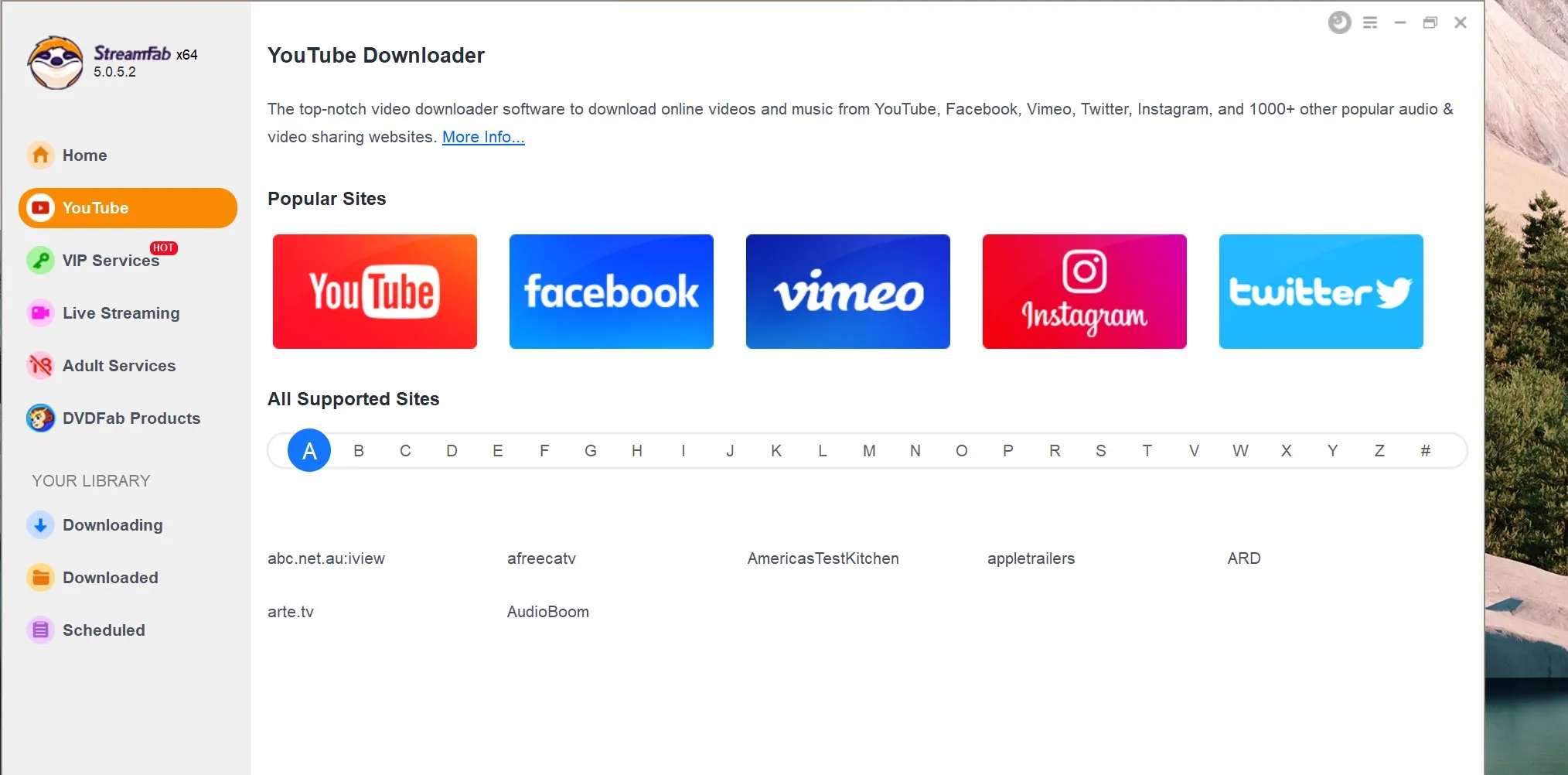
VIP-Services: Dies ist der Ort, an dem Sie hingehen sollten, wenn Sie kostenpflichtige Streaming-Inhalte (einschließlich TV-Shows und Filme) von Netflix, Disney+, HBO MAX, HBO NOW, Amazon Prime Video, Hulu, EPSN und anderen nur für Abonnenten verfügbaren Streaming-Diensten, die DRM-verschlüsselt sind, herunterladen möchten.
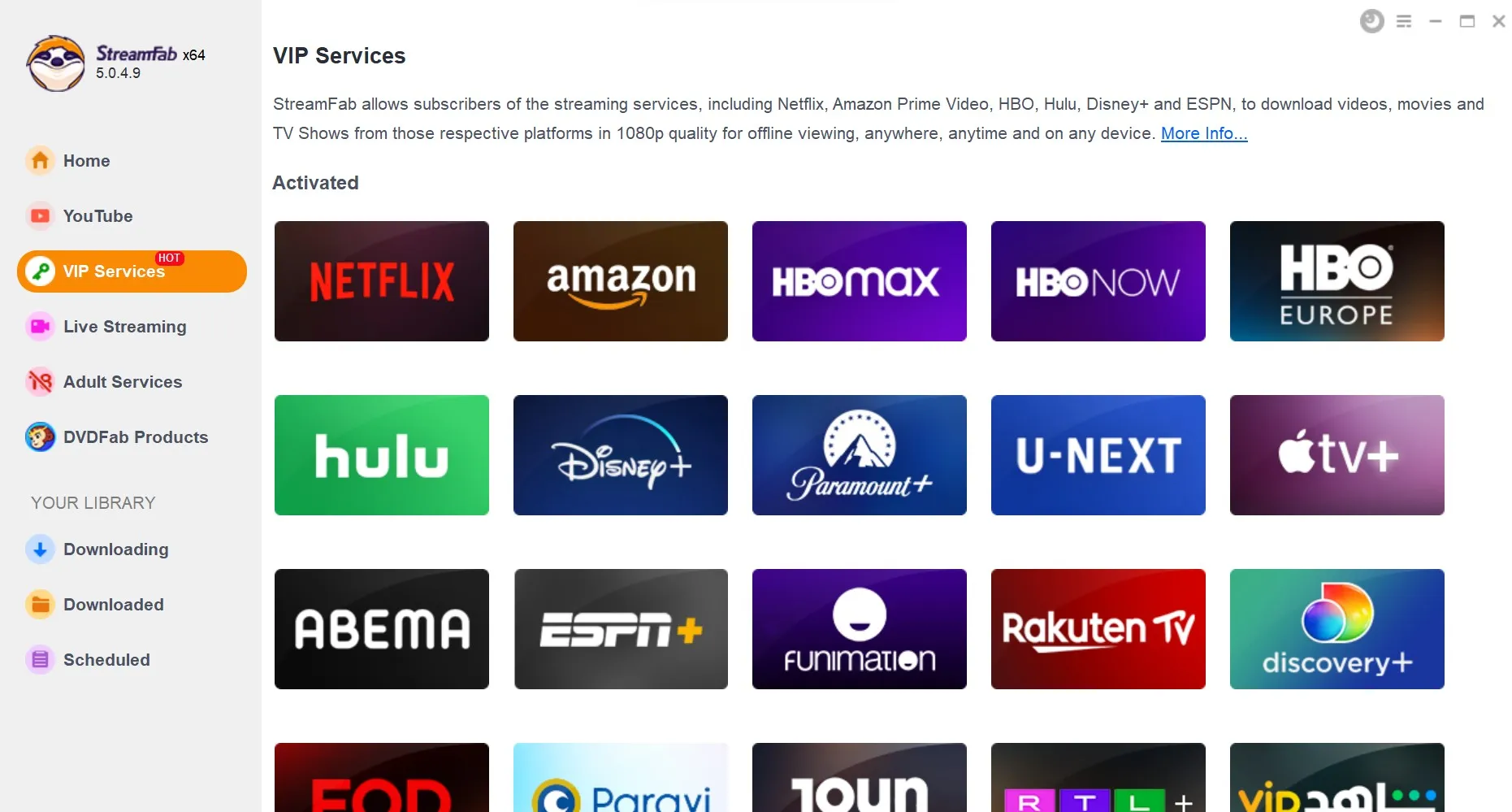
Live-Streaming: StreamFab unterstützt das Herunterladen von Live-Streaming-Videos oder Live-TV-Übertragungen von Paramount+, Hulu Live TV+ und Twitch usw. als Offline-1080p-MP4-Videos, die ohne Internetverbindung, überall, jederzeit und auf jedem Gerät angesehen werden können.
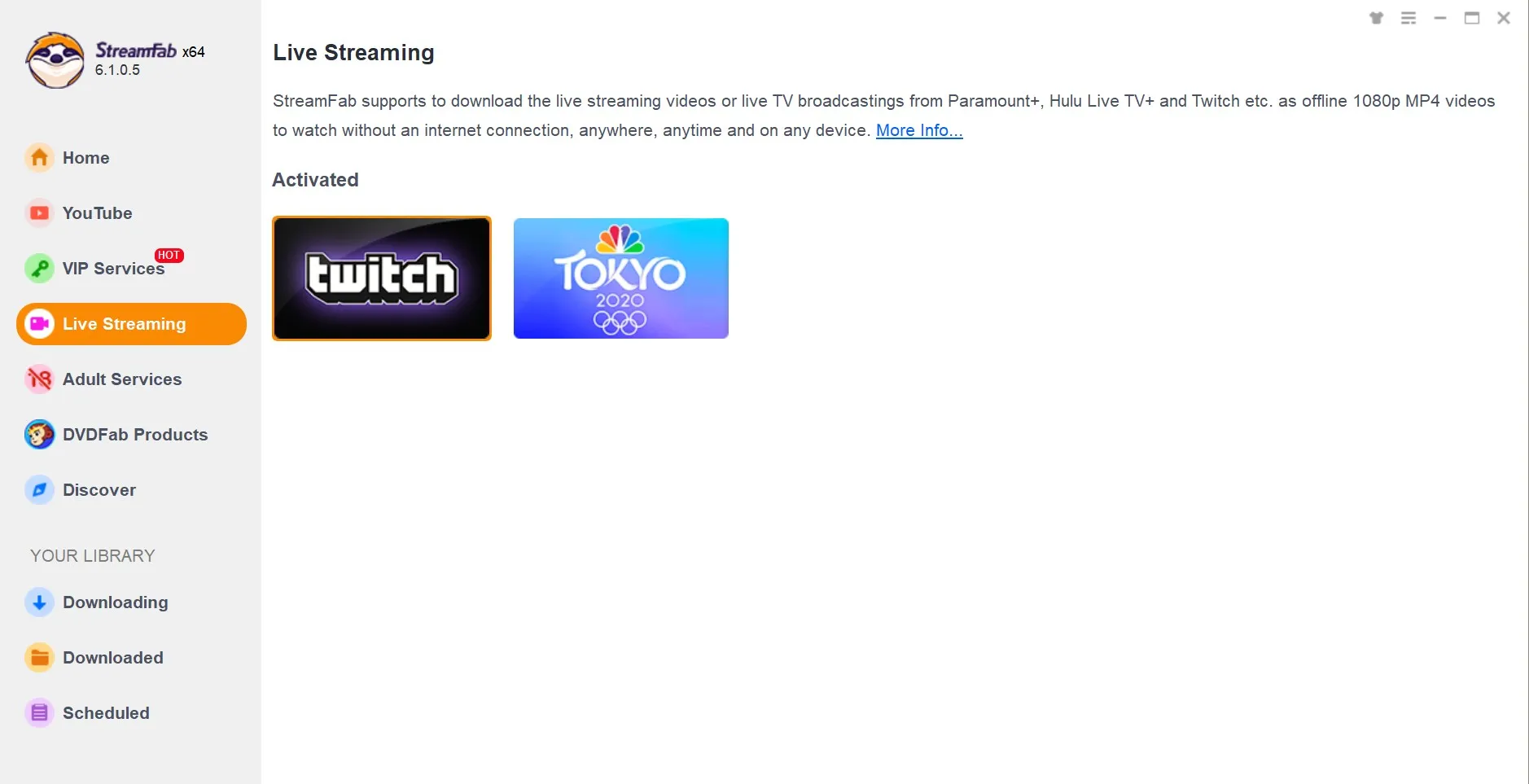
DVDFab Produkte: Dieser Abschnitt erleichtert Ihnen den Zugang zu sämtlichen Informationen über die anderen Produkte der DVDFab-Softwarefamilie. Falls Sie an einem dieser Produkte interessiert sind, klicken Sie einfach darauf, und Sie werden zur Produktseite des jeweiligen Produkts mit detaillierten Informationen weitergeleitet.

Entdecken: Entdecken Sie, was derzeit auf jedem Streaming-Dienst angesagt ist, und erstellen Sie eine Top-10-Liste der beliebtesten Filme und Fernsehsendungen. Darüber hinaus können Sie alle Videos vergleichen, die Sie ohne Internetverbindung, jederzeit und überall auf jedem Gerät ansehen können.
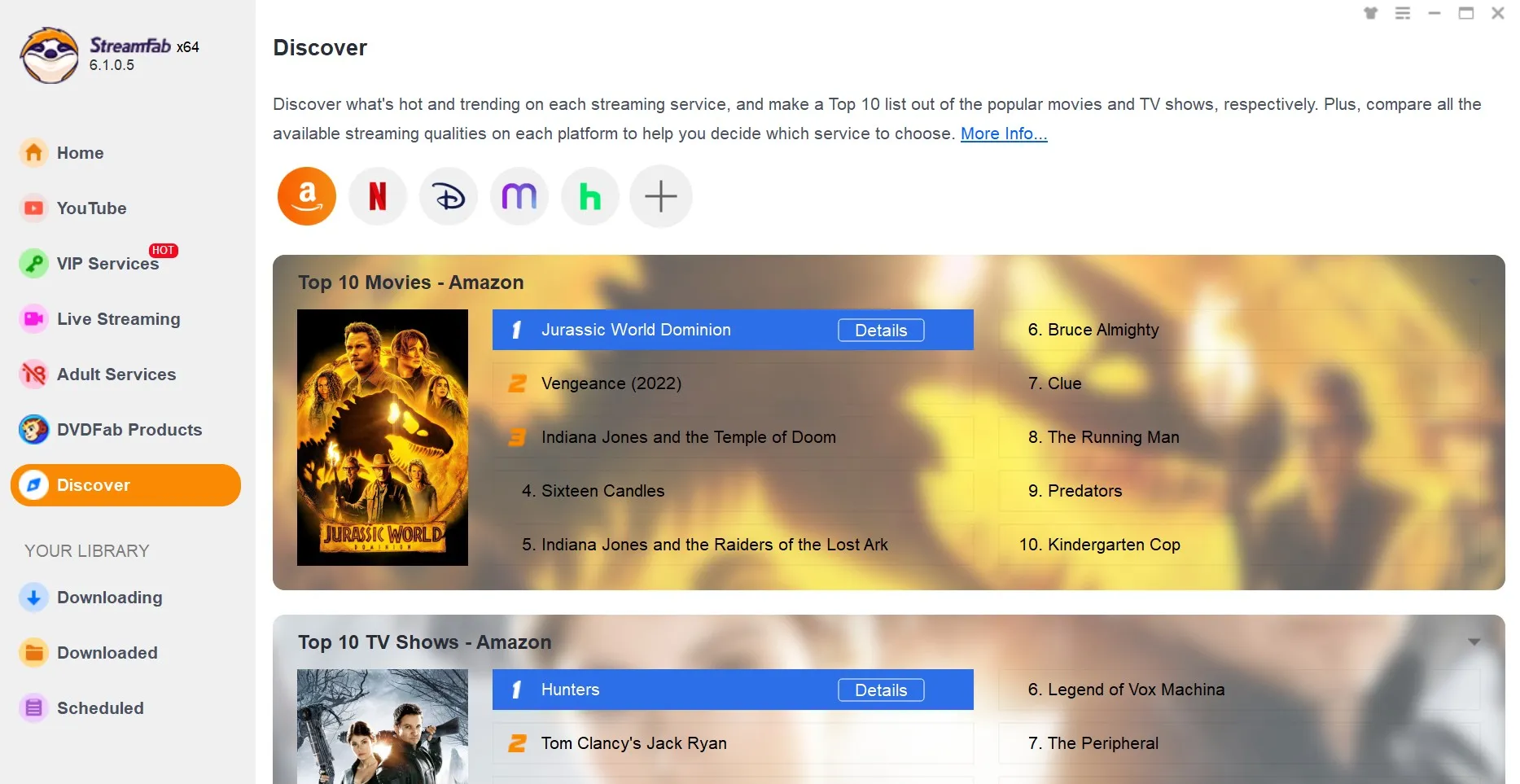
Wird Heruntergeladen: Hier werden alle Ihre aktuellen Download-Aufgaben aufgelistet. Sie können jederzeit zurückkommen und den Echtzeit-Download-Status überprüfen. Sie haben die Möglichkeit, alle Downloads zu pausieren und alle (wieder) zu starten oder auch alle zu löschen.
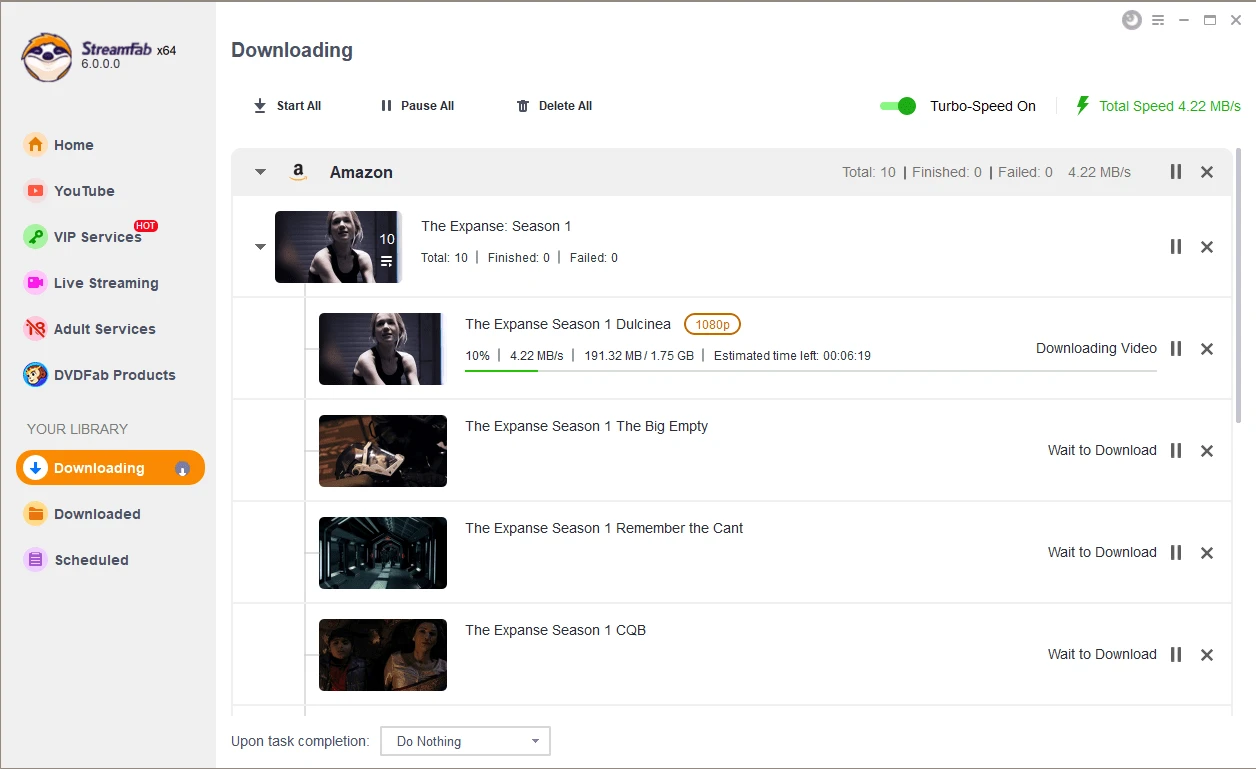
Heruntergeladen: Hier sind alle Videos, die Sie erfolgreich heruntergeladen haben.
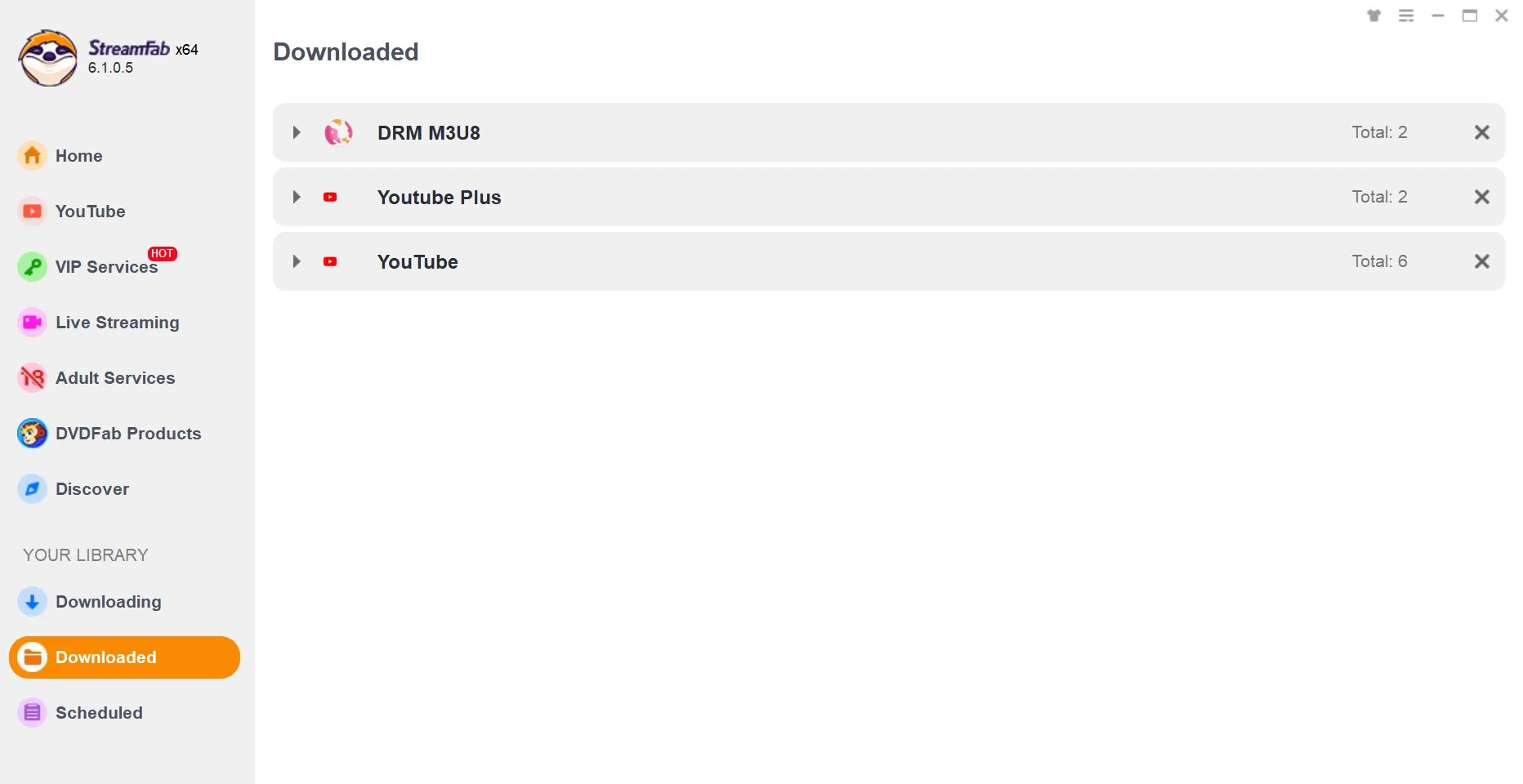
Geplant: StreamFab ermöglicht es den Nutzern, automatisch neue Videos von den YouTube-Kanälen und VIP-Streaming-Diensten, bei denen sie abonniert sind, gemäß ihren personalisierten Zeitplänen, täglich und wöchentlich, herunterzuladen.
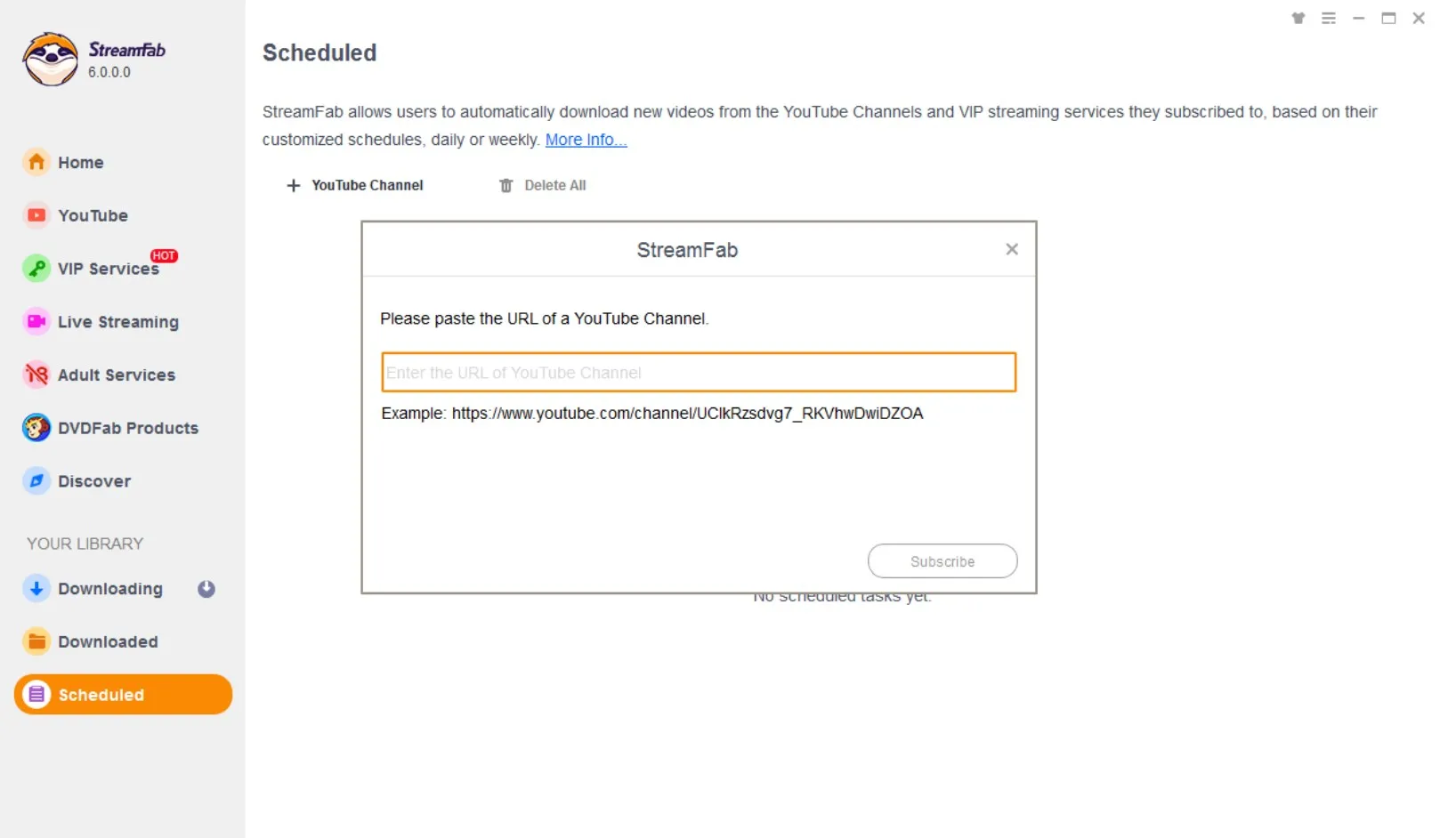
8. Unbezahlte Online-Musik & -Videos herunterladen
StreamFab ermöglicht es den Nutzern, Musik und Videos von über 1000 Websites herunterzuladen. Die heruntergeladenen Musikdateien (durch das YouTube-zu-MP3-Modul) werden im MP3-Format gespeichert, mit unterschiedlichen Qualitätsstufen, die von 128 kbps bis 320 kbps reichen. Die heruntergeladenen Videos (durch das Video-Downloader-Modul) werden im MP4-Format gespeichert, und die Videoqualität kann ebenfalls von 144p bis hin zu 8K UHD variieren.
8.1 Fügen Sie die Video-URL zum Herunterladen ein
Diese Methode wird normalerweise verwendet, wenn Sie das Video herunterladen möchten, das Sie derzeit in Ihrem eigenen Webbrowser ansehen. In diesem Fall müssen Sie einfach die Video-URL aus der Adressleiste Ihres Browsers kopieren und dann auf die Schaltfläche URL einfügen klicken und die Video-URL im Popup-Fenster einfügen, um die Musik/das Video herunterzuladen.
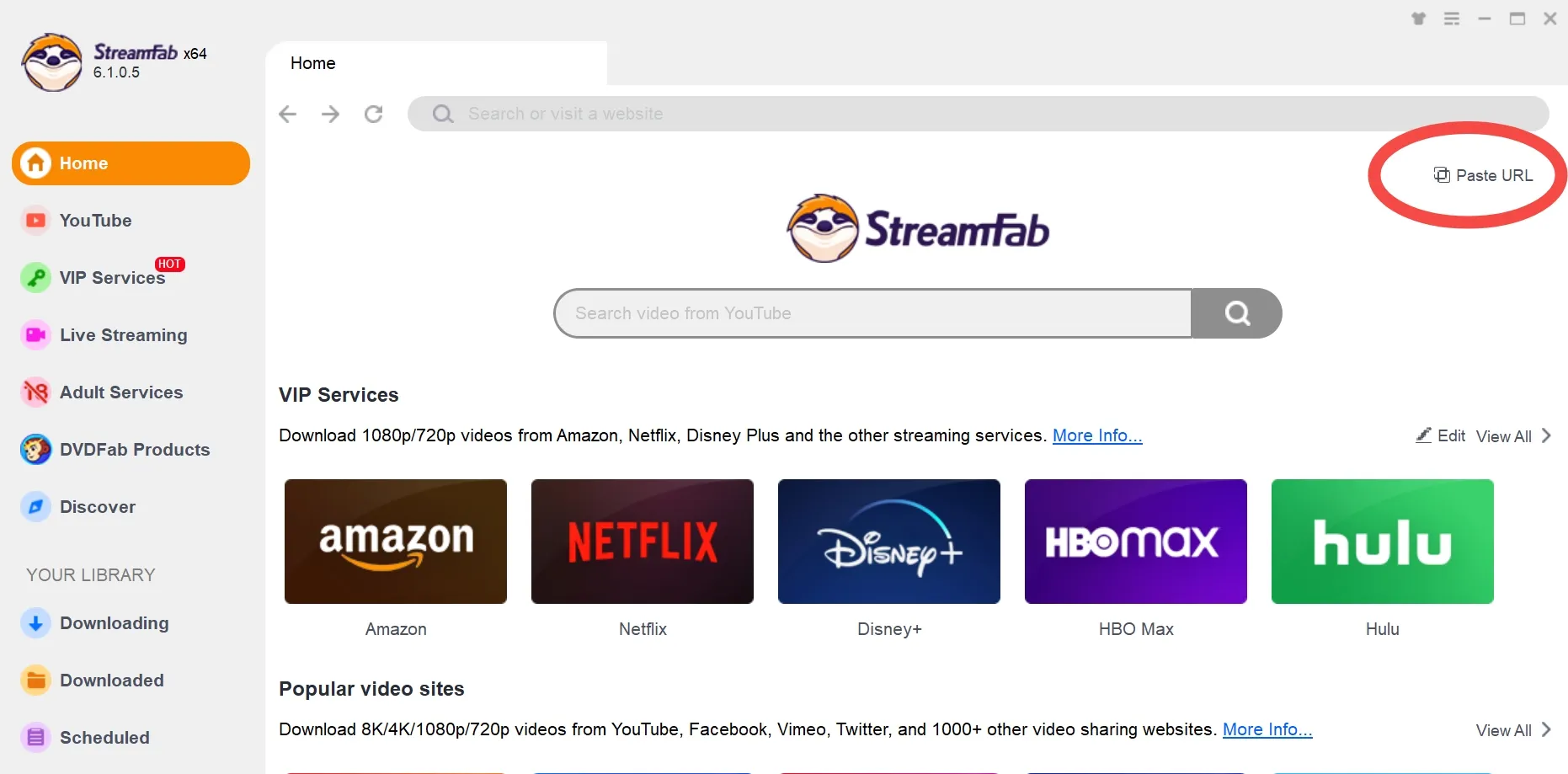
Im nächsten Fenster fügen Sie Ihre kopierte Video-URL in das obere Feld ein, wählen Video im Format-Auswahlfeld, wählen eine Videoqualität im Qualitäts-Auswahlfeld, und klicken dann auf die Schaltfläche Herunterladen, um den Download zu starten.
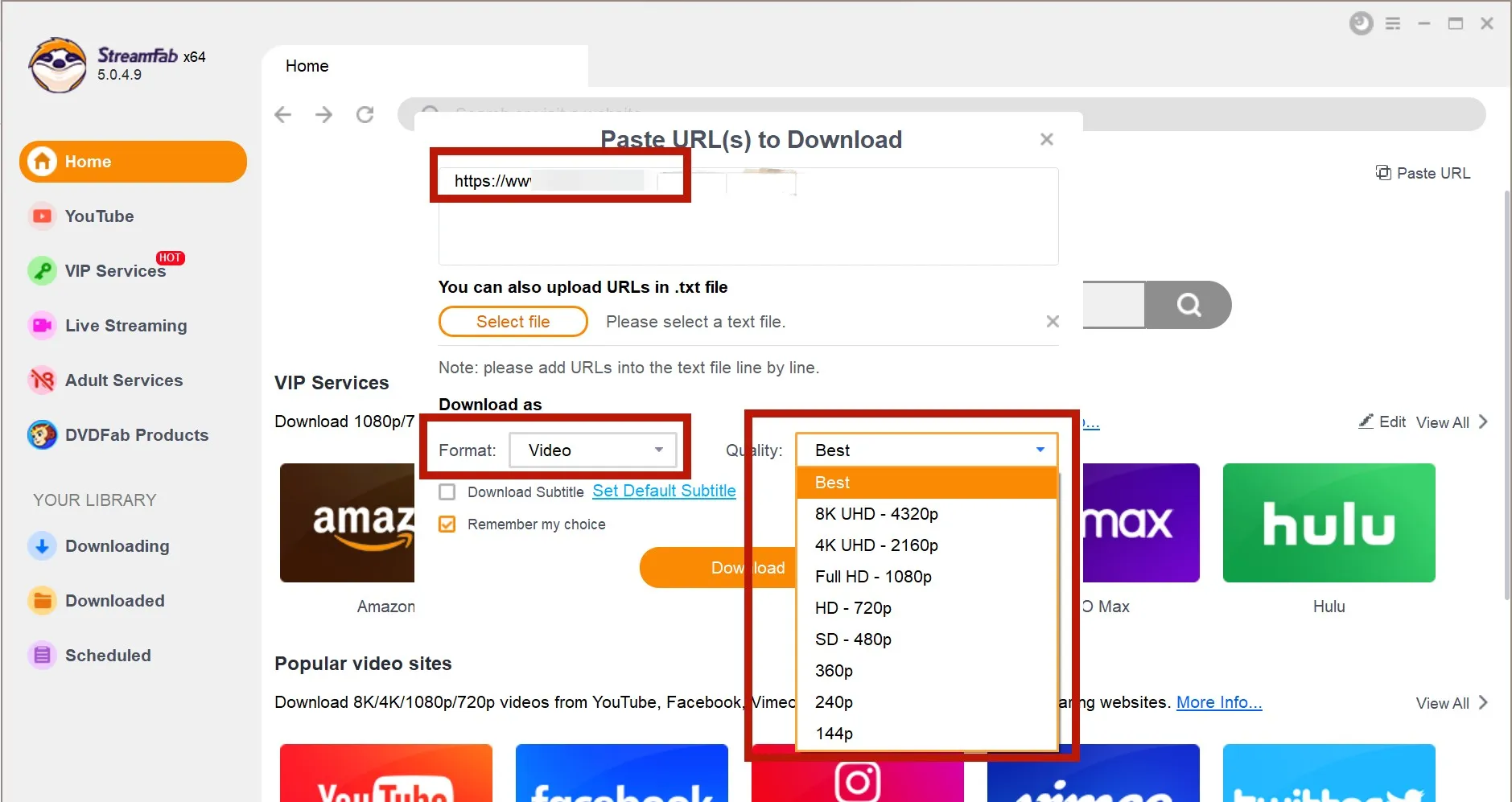
- Wenn Sie mehrere Videos auf einmal im Batch herunterladen möchten, können Sie deren URLs zeilenweise in eine .txt-Datei kopieren und die .txt-Datei mit der Schaltfläche Datei auswählen laden, um alle URLs auf einmal zu importieren.
- Wenn Sie nur die Musik des Videos herunterladen möchten, können Sie einfach Musik im Format-Auswahlfeld auswählen.
8.2 Verwenden Sie den integrierten Browser zum Herunterladen
Es ist auch sehr bequem, Videos über den integrierten Webbrowser herunterzuladen.
Schritt 1: Installieren Sie zunächst StreamFab und starten Sie es. Wählen Sie Ihre Zielwebsite entweder aus den Häufig verwendeten Websites, Beliebten Seiten oder dem Alphabetischen Verzeichnis, das alle unterstützten Websites auflistet.
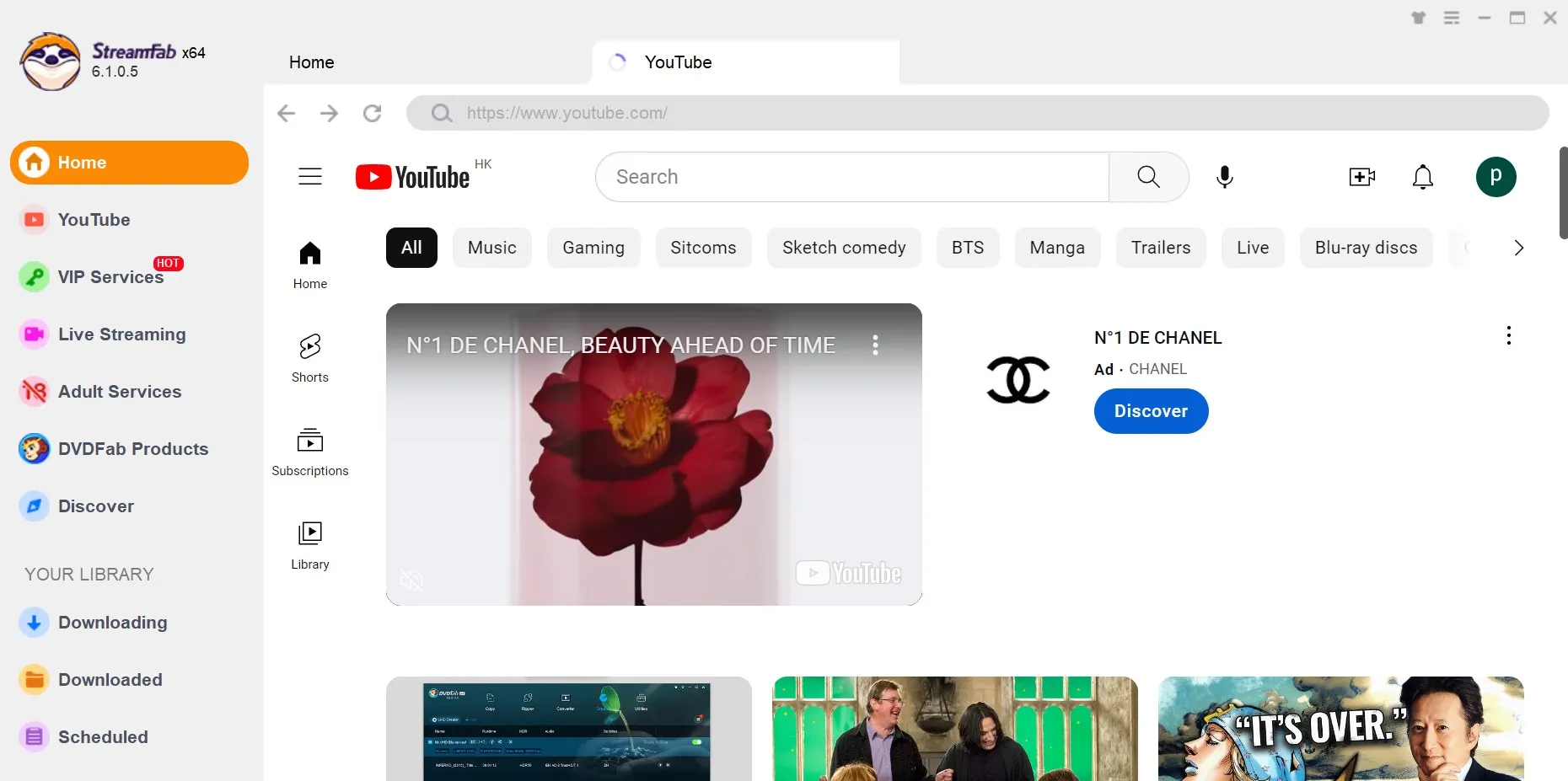
Schritt 2: Anschließend suchen Sie Ihr gewünschtes Video, indem Sie die Schlüsselwörter in das Suchfeld eingeben, wie Sie es normalerweise in Ihrem eigenen Browser tun.
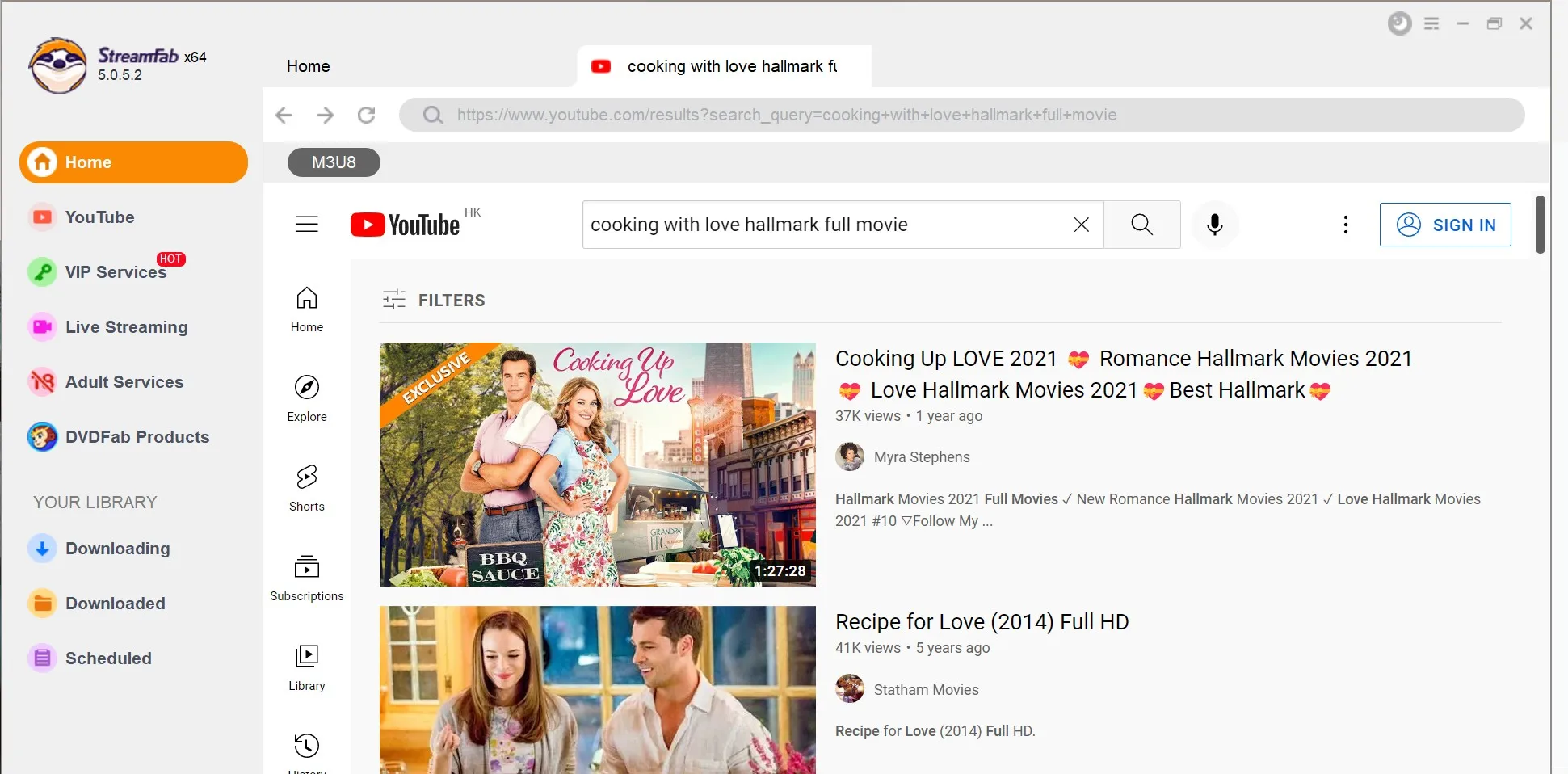
Schritt 3: Wählen Sie nun aus den Suchergebnissen das entsprechende aus und klicken Sie direkt auf das Vorschaubild, um es abzuspielen. Wenn das Video/Film/Musik beginnt, wird es automatisch heruntergeladen.
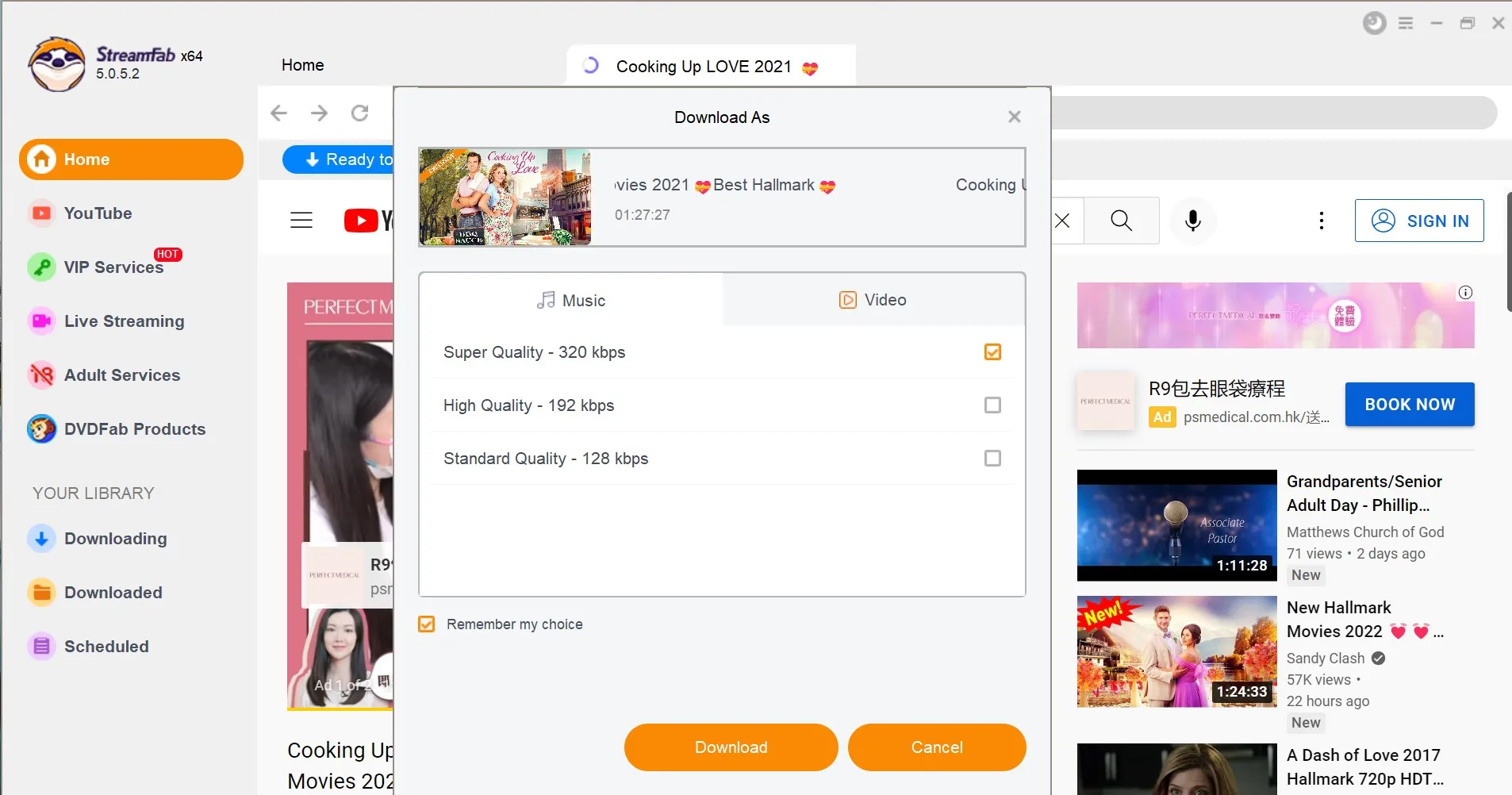
Schritt 4: Nun entscheiden Sie, ob Sie das Video als Video oder als reine Musik herunterladen möchten. Wählen Sie je nach Bedarf zwischen dem Musik- und dem Video-Tab und wählen Sie die gewünschte Musik-/Videoqualität nach Ihren Wünschen. Klicken Sie auf die Download-Schaltfläche am unteren Rand dieses Fensters, um den Download der Musik/des Videos zu starten.
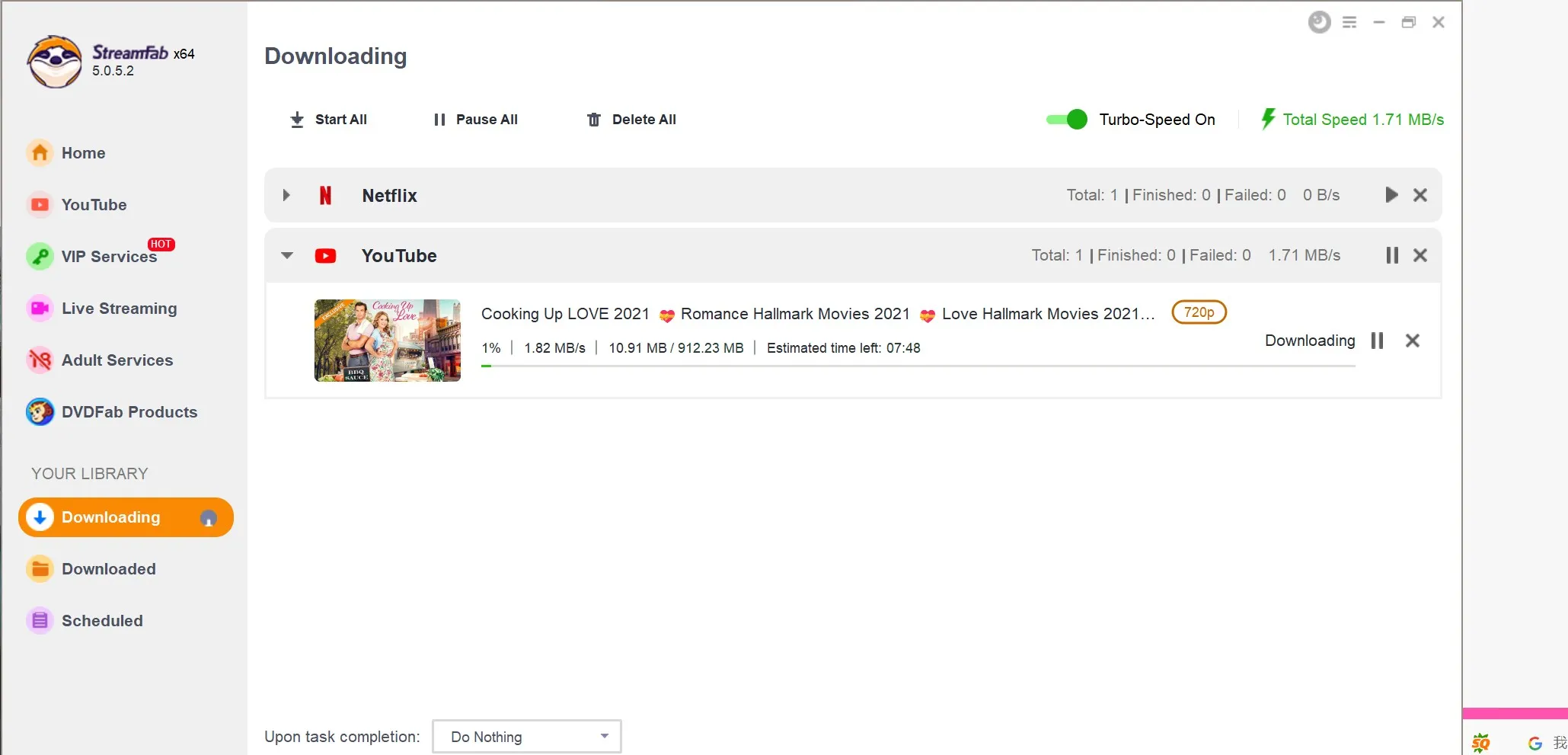
Um den Echtzeit-Downloadfortschritt zu überprüfen, klicken Sie auf den Download-Tab im linken Navigationsbereich. Nach Abschluss des Downloads sollten Sie die heruntergeladenen Musikvideos unter Heruntergeladen finden.
9. Download von DRM-geschützten Streaming-Inhalten
Die Module für Streaming-Dienste und Erwachsenendienstleistungen sind die, mit denen Sie Streaming-TV-Shows und Filme von den großen Streaming-Diensten herunterladen können, einschließlich Netflix, Disney+, HBO Max, HBO Now, Hulu, Amazon Prime Video, ESPN und einigen anderen.
Schritt 1: Um diese Funktion nutzen zu können, navigieren Sie zum Abschnitt Streaming-Dienste oder Erwachsenendienstleistungen im linken Navigationsbereich. Dort finden Sie die aktuell unterstützten Streaming-Plattformen.
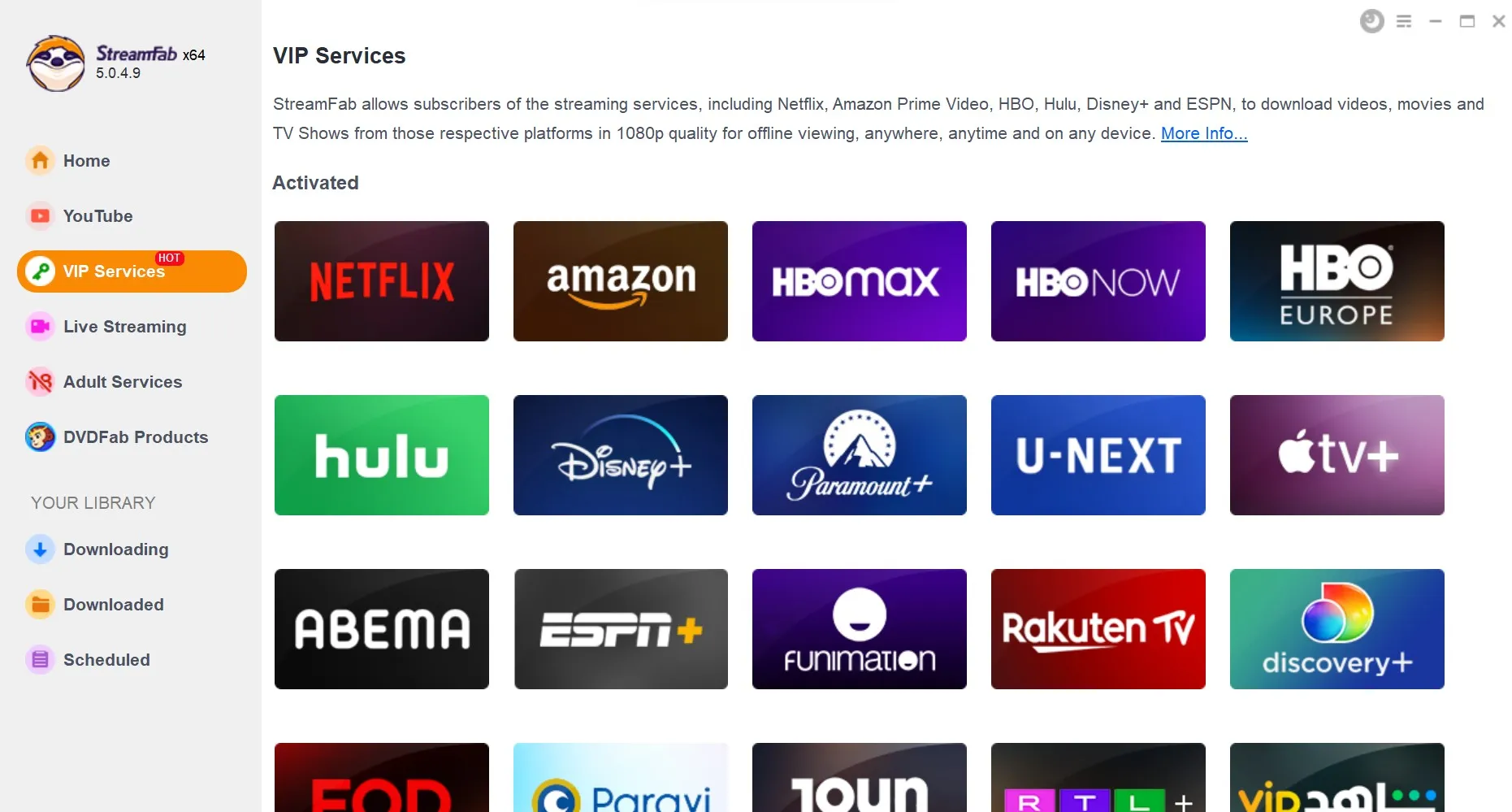
Wenn Sie sich auf der Homepage der Streaming-Dienste befinden, können Sie das Website-Logo, beispielsweise Netflix, aus der Liste der unterstützten Websites anklicken, um zu einer separaten Webseite zu gelangen.
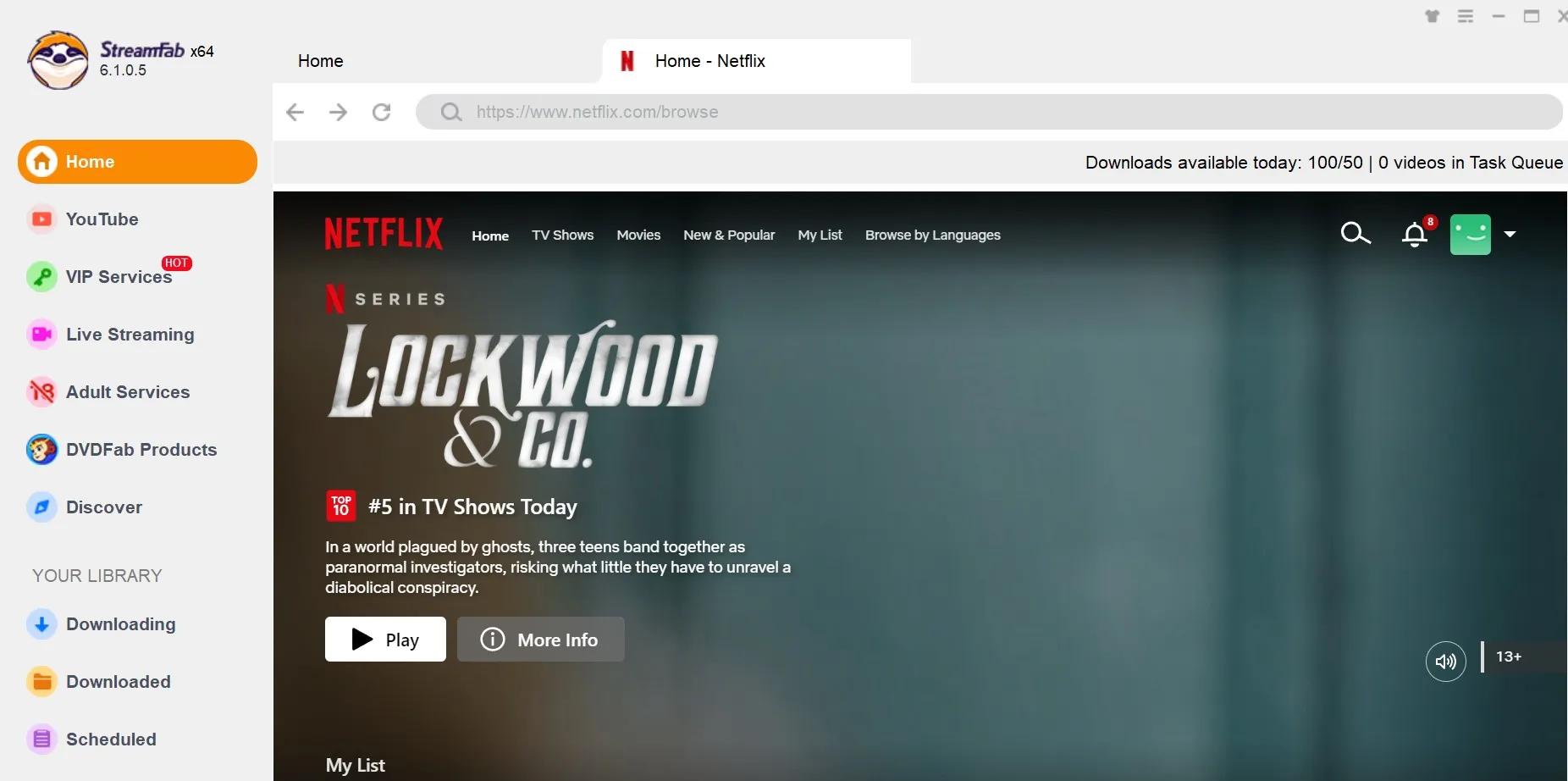
Schritt 2: Melden Sie sich mit Ihrem Netflix-Konto an und suchen Sie dann nach dem Titel Ihrer Lieblingsfilme, wie Sie es normalerweise tun. Als Nächstes müssen Sie das Video wie gewohnt abspielen.
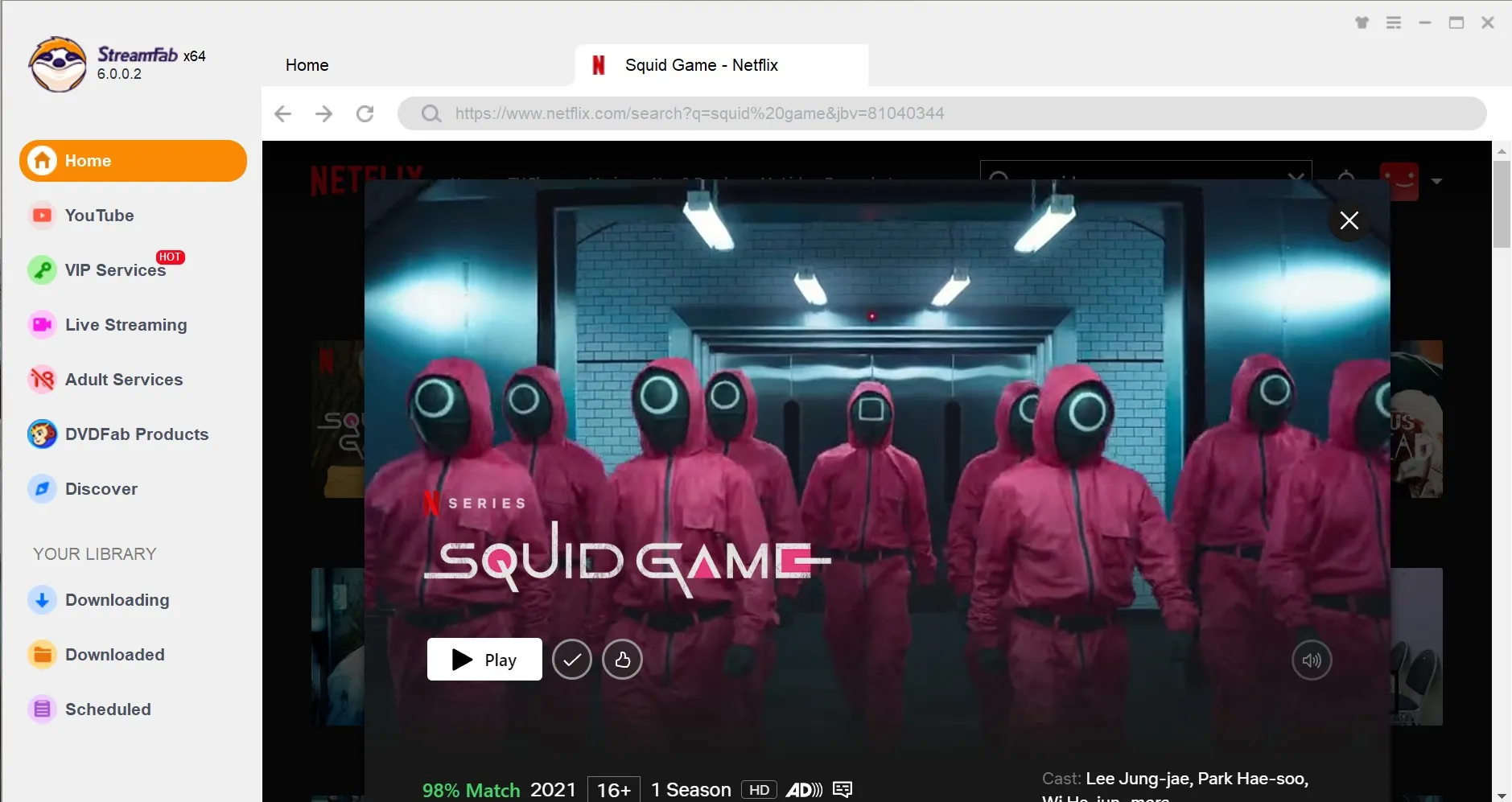
Schritt 3: Wenn die Wiedergabe beginnt, wird ein Popup-Fenster angezeigt, das Sie fragt, ob Sie das Video sofort herunterladen oder es zur Download-Aufgabenliste hinzufügen und später manuell herunterladen möchten.
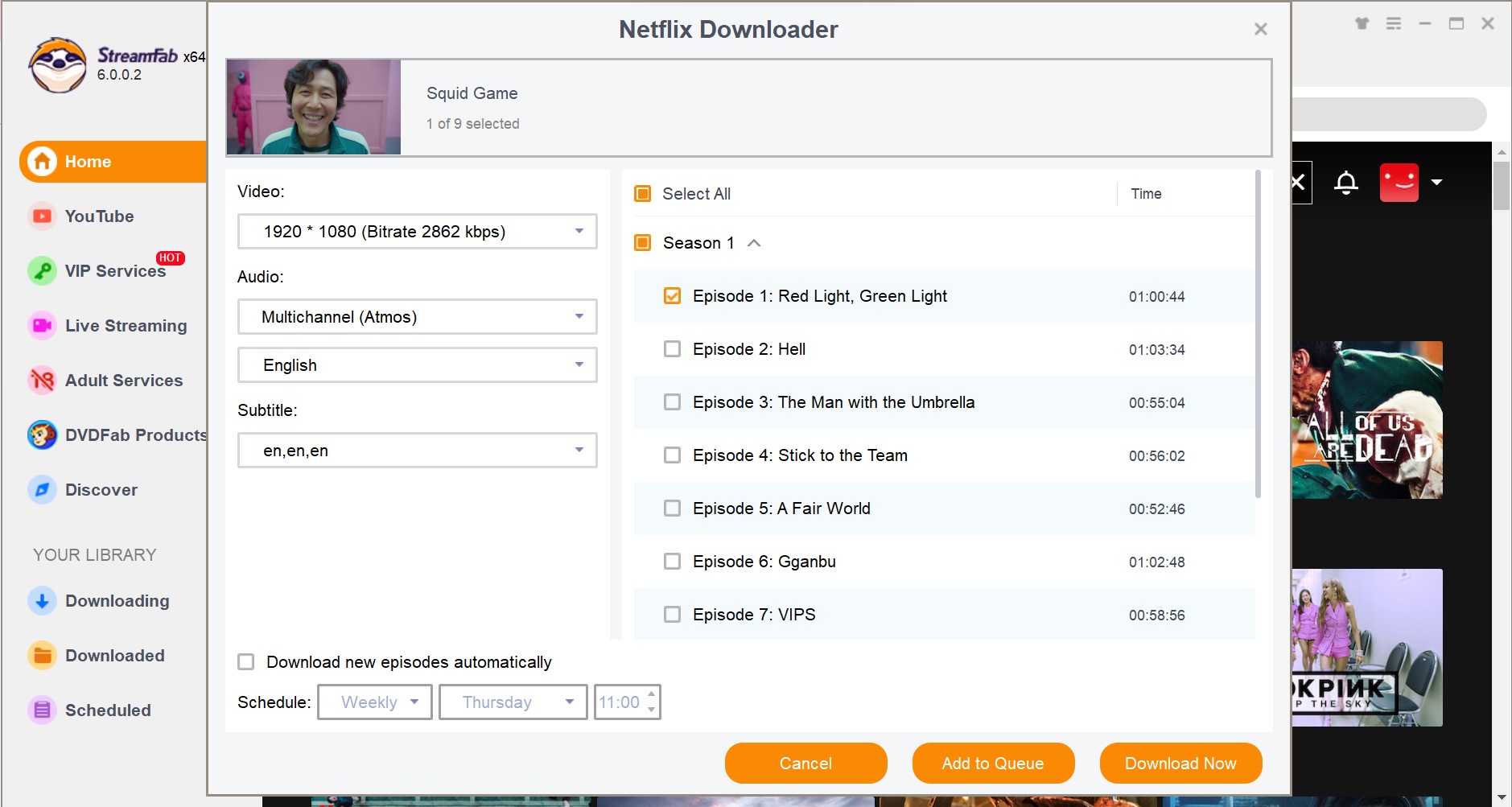
Schritt 4: Wenn Sie auf die Schaltfläche Jetzt herunterladen klicken, beginnt der Download des Videos sofort unter dem Reiter Task Queue > Herunterladen. Hier können Sie den Download-Fortschritt in Echtzeit überwachen und zudem die High Speed-Schaltfläche aktivieren, um Ihre Bandbreite optimal zu nutzen, oder den Download jederzeit Abbrechen.
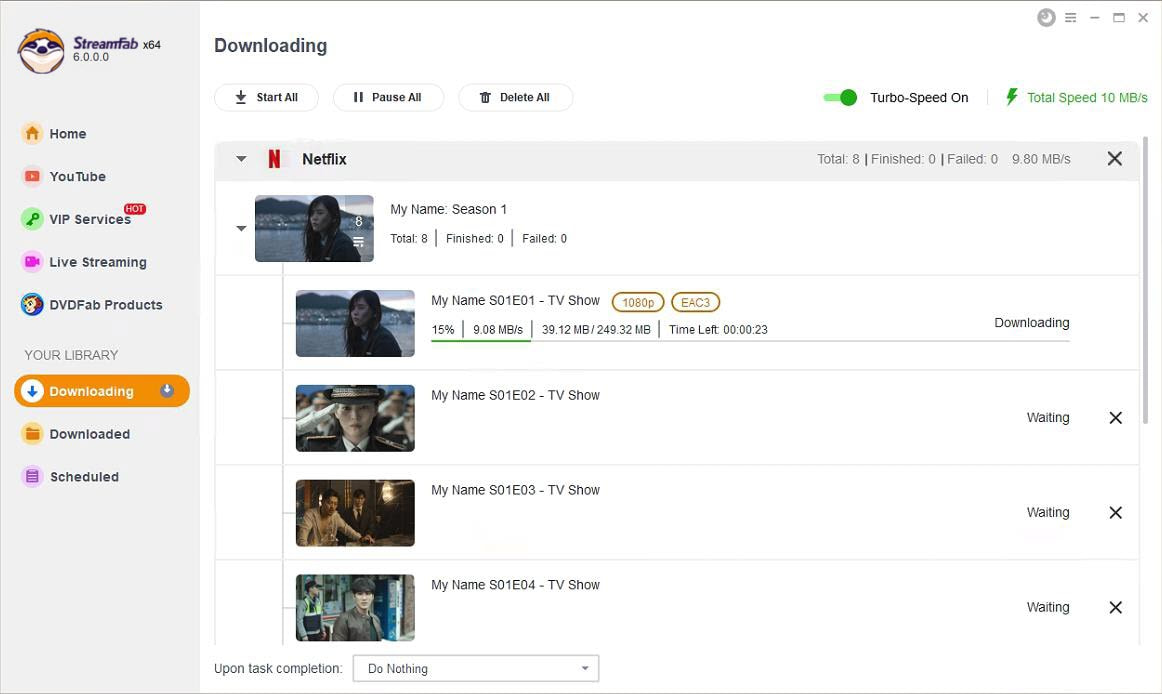
Wenn Sie jedoch das Video vorübergehend zur Aufgabenliste hinzufügen und es später manuell herunterladen möchten, können Sie das einfach durch Klicken auf die Schaltfläche Add to Queue tun. Dies ist besonders nützlich, wenn Sie mehrere Filme gleichzeitig zur Download-Warteschlange hinzufügen möchten.
10. Organisieren & Verwalten der heruntergeladenen Medien
10.1 Video direkt abspielen
Sie können das Video direkt in StreamFab mit PlayerFab über die Dreiecksschaltfläche abspielen.
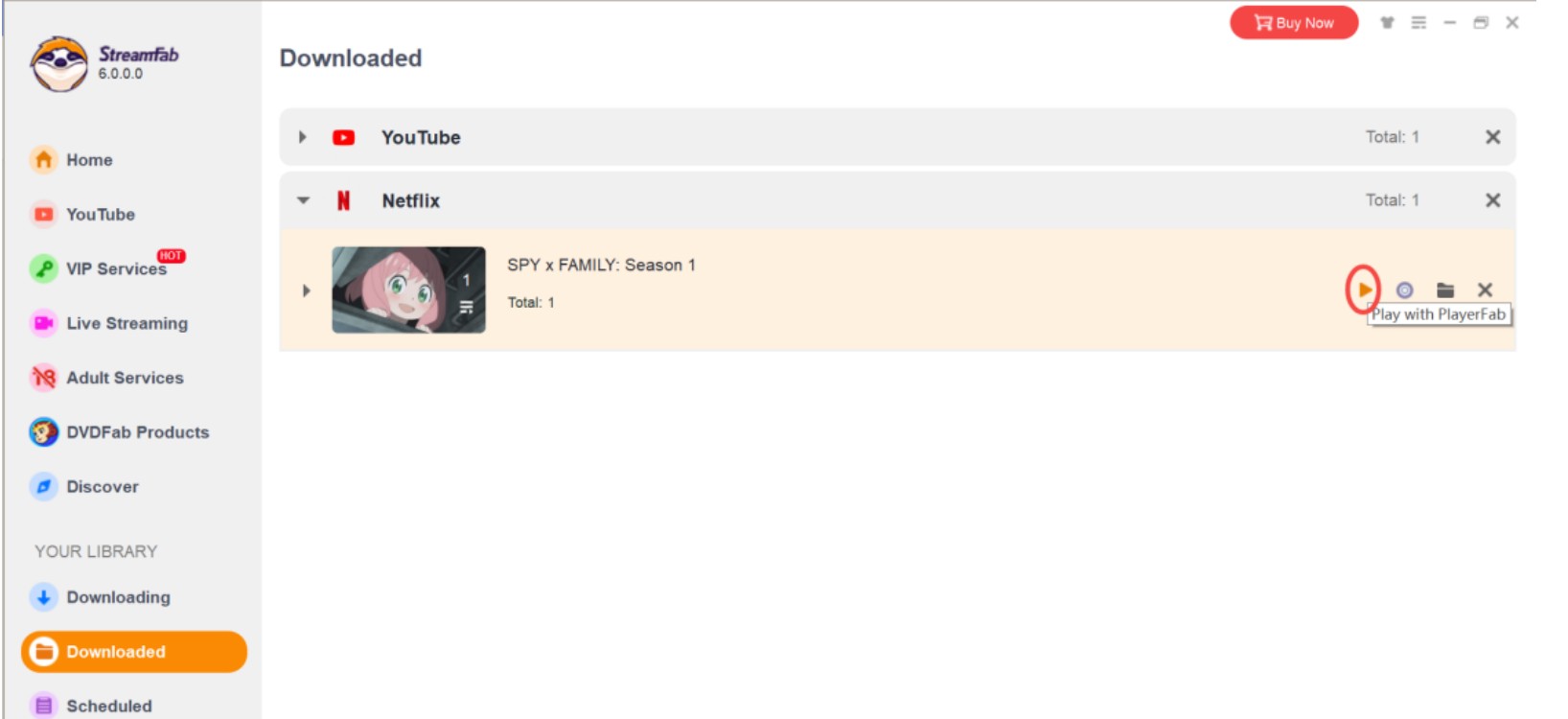
10.2 Video auf Disc brennen
Sie können auf die Kreisschaltfläche klicken, um das Video direkt mit dem DVDFab Creator-Modul auf eine leere Disc zu brennen.
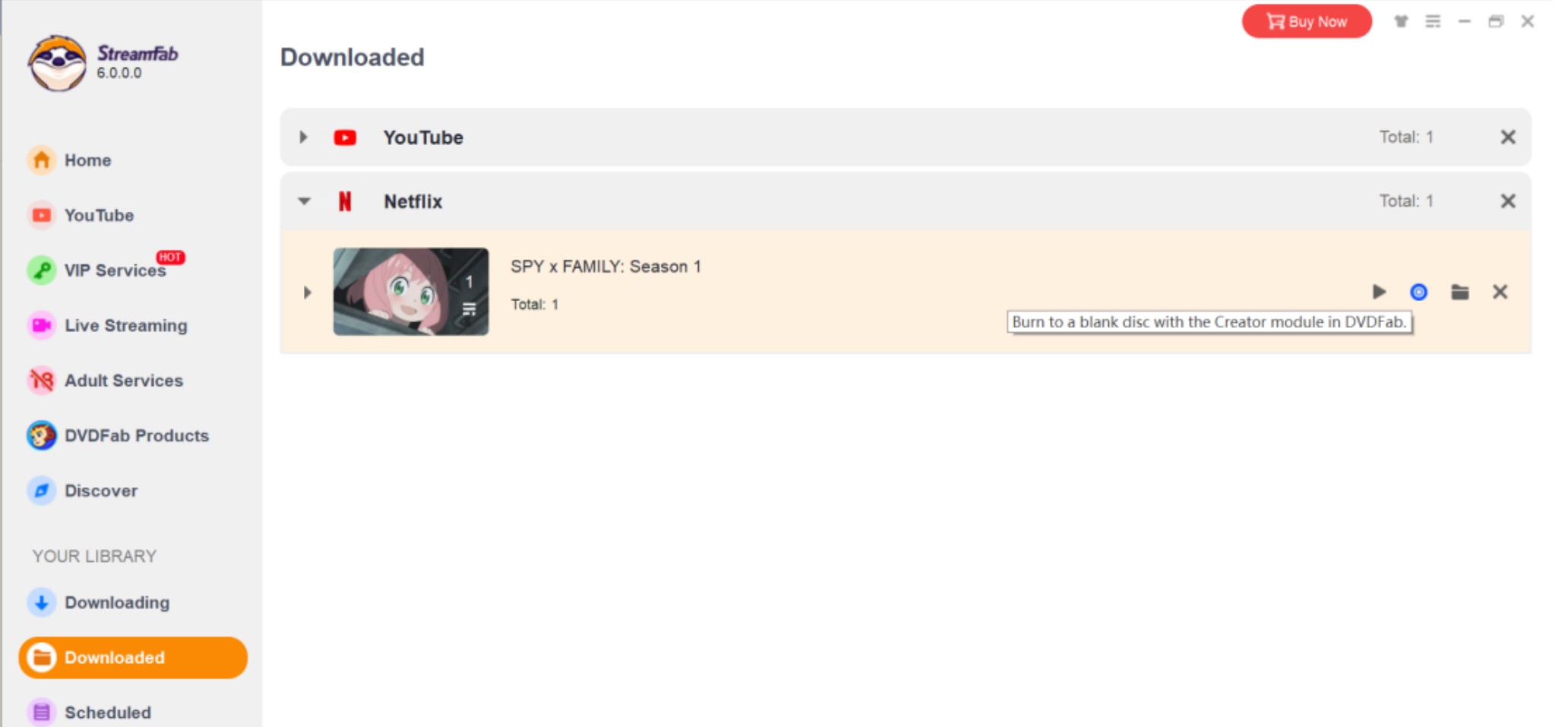
10.3 Videoordner öffnen
Wenn Sie PlayerFab nicht auf Ihrem Computer installiert haben, können Sie den Ordner öffnen und das Video abspielen.
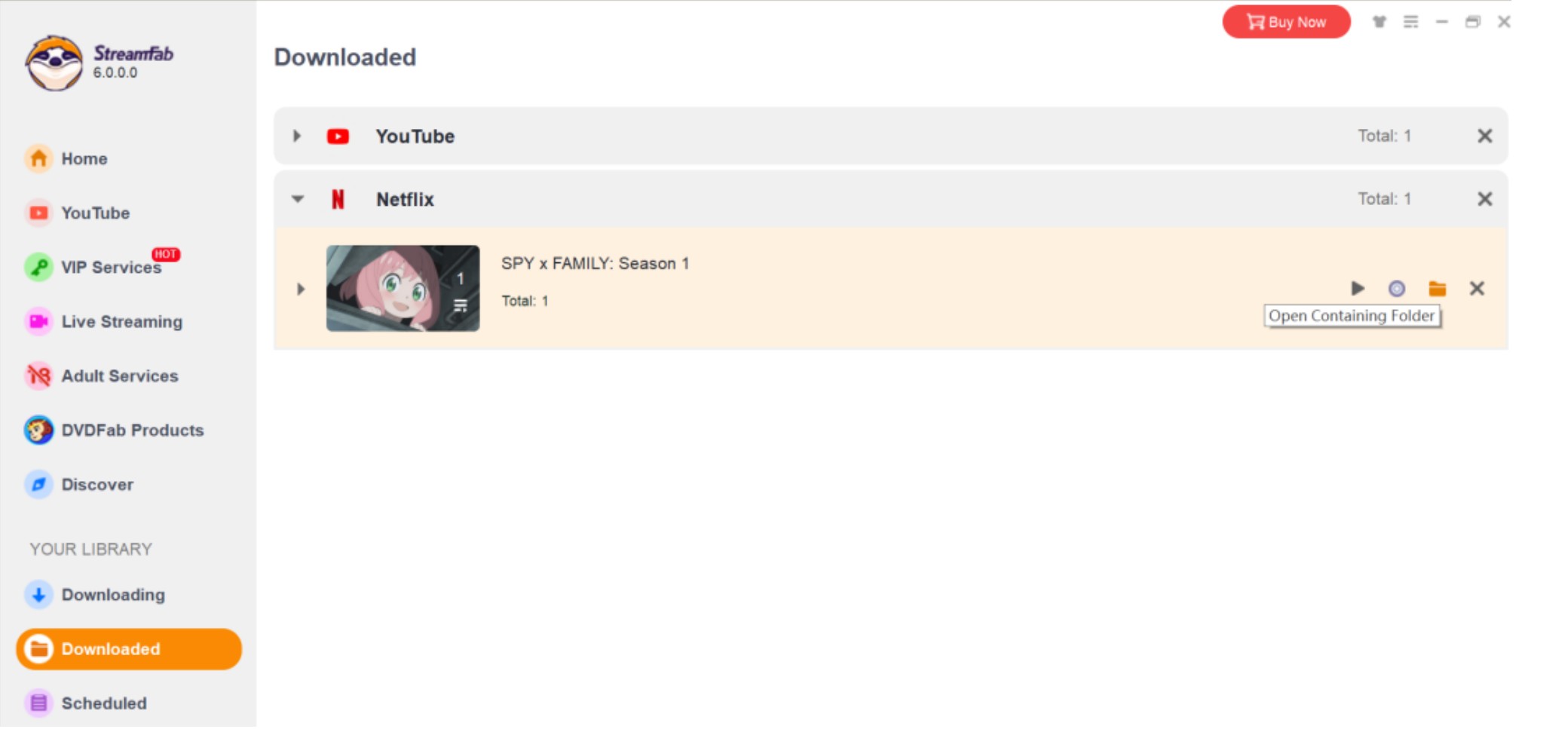
11. Aktualisierung dieses Benutzerhandbuchs
Die DVDFab Software Inc. behält sich alle Rechte vor, dieses Benutzerhandbuch nach speziellen Bedürfnissen ohne vorherige Ankündigung zu aktualisieren und zu ändern.

- Nachdem Sie StreamFab zum kostenlosen Herunterladen von Videos verwendet haben, kann Ihnen dieser Artikel weiterhelfen, wenn Sie ein StreamFab-Abonnementpaket erwerben möchten: StreamFab Rabatt erhalten.
